hp photosmart 630 series digitální fotoaparát s funkcí hp instant share
|
|
|
- Radovan Moravec
- před 8 lety
- Počet zobrazení:
Transkript
1 hp photosmart 630 series digitální fotoaparát s funkcí hp instant share user's manual uživatelská p íručka
2
3 Ochranné známky a autorská práva Copyright 2003 Hewlett-Packard Development Company, LP Rozmnožování, p epracování nebo p eklad tohoto dokumentu jsou bez p edchozího písemného souhlasu zakázány, krom p ípad, které autorská príva p ipoušt jí. Informace obsažené v tomto dokumentu podléhají zm nám bez p edchozího upozorn ní. Společnost Hewlett-Packard nezodpovídá za omyly v tomto materiálu obsažené, ani za náhradu škody, a již vedlejší nebo následné, vzniklé v souvislosti s dodáním, výkonem nebo používáním tohoto materiálu. Microsoft a Windows jsou registrované ochranné známky U.S. společnosti Microsoft Corporation. Apple, Macintosh, and Mac jsou registrované ochranné známky společnosti Apple Computer, Inc. MultiMediaCard TM je ochranná známka společnosti Infineon Technologies AG. Logo SD je ochranná známka.
4 Obsah Kapitola 1: Začínáme Součásti fotoaparátu Horní a zadní část fotoaparátu P ední, dolní a boční část fotoaparátu Nastavení Upevn ní emínku na záp stí Upevn ní poutka krytu na objektiv Upevn ní krytu na objektiv Vložení baterií Vkládání pam ové karty (volitelná) Zapnutí Informace na stavové obrazovce Obnovení p edchozího nastavení Výb r jazyka Nastavení data a času Instalace softwaru Windows Macintosh Nabídky a provozní stavy fotoaparátu Kapitola 2: Fotografování a nahrávání videoklipů Fotografování Nahrávání zvuk s fotografiemi Nahrávání videoklip Fotografování se samospouští Použití hledáčku Používání živého zobrazení Použití automatického zaost ení Používání aretace zaost ení Nastavení blesku
5 Používání zoomu Optický zoom Digitální zoom Používání nabídky digitalizace Nápov da pro volby nabídky Kvalita obrázku Samospouš Kompenzace EV Režim expozice Vyvážení bílé barvy Citlivost ISO Barva Sytost Ostrost Nastavení Kapitola 3: Prohlížení obrázků a videoklipů Používání p ehrávání Označení obrázk pro p ímý tisk Používání nabídky P ehrát Mazání Záznam zvuku Zobrazení miniatur Zv tšit Otočit Nastavení Kapitola 4: Používání funkce HP Instant Share Nastavení nabídky sdílení na fotoaparátu Používání nabídky Sdílení Označení obrázk pro destinace HP Instant Share
6 Jak funkce HP Instant Share odesílá obrázky...66 Windows Macintosh P izp sobení nabídky Sdílení Kapitola 5: Načítání a tisk obrázků Načítání do počítače Tisk obrázk Kapitola 6: Používání nabídky Nastavení Zvuky fotoaparátu Datum a čas Konfigurace USB Konfigurace TV Jazyk P esunutí obrázk na kartu Kapitola 7: Odstraňování poruch a podpora Problémy a ešení Obnovení výchozího nastavení fotoaparátu Zprávy na fotoaparátu Zprávy na počítači Kde získat pomoc Internetová stránka HP pro osoby s postižením Internetová stránka HP Photosmart Funkce podpory Telefonická podpora ve Spojených státech Telefonická podpora v Evrop, na St edním východ a v Africe Další telefonická podpora ve sv t hp photosmart 630 series uživatelská p íručka
7 Příloha A: Baterie a příslušenství fotoaparátu Zacházení s bateriemi Prodloužení životnosti baterií Dobíjecí baterie Šet ení energií Nákup p íslušenství fotoaparátu Příloha B: Technické specifikace Kapacita pam ti pro fotografie
8 Kapitola 1: Začínáme Blahop ejeme vám ke koupi tohoto digitálního fotoaparátu! Váš nový fotoaparát je vybaven mnoha funkcemi, které umoc ují zážitky p i fotografování, včetn funkce HP Instant Share TM, možnosti p ímého tisku, ručního nebo automatického ovládání, nápov dy umíst né p ímo ve fotoaparátu a volitelné základny fotoaparátu. Funkcí HP Instant Share m žete v fotoaparátu snadno označit obrázky, které se automaticky odešlou na adresy elektromické pošty (včetn distribučních seznam ), do online alb nebo jiných destinací, jakmile fotoaparát p íšt p ipojíte ke svému počítači. S možností p ímého tisku m žete snadno označit obrázky ve fotoaparátu, které chcete automaticky vytisknout, až p íšt fotoaparát p ipojíte k libovolné tiskárn HP Photosmart nebo k jiné tiskárn, která má USB port na čelním panelu. K dalšímu vylepšení práce s fotoaparátem si m žete zakoupit základnu fotoaparátu HP Photosmart (Informace o nákupu základny fotaaparátu viz strana 115.) Základna fotoaparátu umož uje snadno stahovat obrázky do počítače, odesílat je na tiskárnu nebo je zobrazovat na televizoru, dobíjet baterie fotoaparátu a je místem, kam m žete fotoaparát p íhodn odkládat. 8 hp photosmart 630 series uživatelská p íručka
9 POZNÁMKA V krabici spolu s fotoaparátem najdete vložku do základny, která umož uje, aby váš fotoaparát (a jiné fotoaparéty stejného modelu) mohl používat základnu fotoaparátu HP. Prosím, nepoužívejte vložku do základny bez základny fotoaparátu a nevyhazujte ji. Pokyny pro používání vložky do základny se základnou fotoaparátu naleznete v HP 8886 Camera Dock User s Manual (Uživatelské p íručce základny fotoaparátu HP 8886). Součásti fotoaparátu POZNÁMKA Další informace o t chto specifických součástech p ístroje naleznete na stránkách uvedených v závorkách za názvy součástí. Horní a zadní část fotoaparátu AF Kapitola 1: Začínáme 9
10 # Název Popis 1 Tlačítko ON/ Zapíná nebo vypíná fotoaparát. OFF (ZAP/VYP) (strana 18) 2 Tlačítko Video Spouští a zastavuje nahrávání (strana 26) videoklipu. 3 Tlačítko Spouš (strany 24, 28) Snímá zam ený záb r azaznamenává zvukovou nahrávku. 4 Páčka Zoom s ovladači Oddálit a P iblížit (strana 35) Oddaluje objektiv do polohy širokoúhlého snímání a naopak objektiv p ibližuje do polohy snímání teleobjektivem. 5 Tlačítko Blesk Umož uje vybrat nastavení blesku. (strana 33) 6 Tlačítko OK (strany 37, 51) Umož uje zobrazit nabídku Capture (Digitalizace) a nabídku Playback (P ehrát) a vybírat volby nabídky na obrazovém displeji. 7 Ovladač Umož ují pohybovat se nabídkami s tlačítky a obrázky na obrazovém displeji. a 8 Kontrolka Svítí fotoaparát je zapnutý. Napájení/Pam Rychle bliká fotoaparát čte (strana 18) z pam ové karty nebo na ni zapisuje. Pomalu bliká fotoaparát je vypnutý a dobíjí baterie. Nesvítí fotoaparát je vypnutý. 10 hp photosmart 630 series uživatelská p íručka
11 # Název Popis 9 Tlačítko HP Instant Share (strana 64) Zapíná nebo vypíná nabídku Share (Sdílení) na obrazovém displeji. 10 Tlačítko Tisk Umož uje vám označit obrázky (strana 50) k tisku. 11 Tlačítko P ehrát Zapíná nebo vypíná Playback (strana 48) (P ehrávání) na obrazovém displeji. 12 Tlačítko Živé Zapíná nebo vypíná Live View (Živé zobrazení (strana 30) zobrazení) na obrazovém displeji. 13 Obrazový displej (strany 30, 48) Umož uje zam it záb ry a videoklipy vrežimu Live View (Živé zobrazení) a jejich následné prohlížení v režimu Playback (P ehrát), slouží také k zobrazování všech nabídek. Kapitola 1: Začínáme 11
12 # Název Popis 14 Kontrolky hledáčku: Video svítí červen probíhá nahrávání videa. (strana 26) AF svítí zelen po stisku tlačítka a AF Automatická Spouš do poloviny je fotoaparát expozice/ p ipraven k focení (automatická Automatické expozice/automatické zaost ení jsou zaost ení a Blesk zaaretovány, blesk je p ipraven). (strana 31) AF bliká zelen došlo bu k poruše zaost ení p i stisku tlačítka Spouš do poloviny, blesk se nabíjí, nebo fotoaparát zpracovává poslední záb r. 15 Hledáček (strany 24, 29) a AF blikají - došlo k chyb, nap íklad pam je plná (viz následující POZNÁMKU). POZNÁMKA Pokud chyba zabra uje dalšímu fotografování, zobrazí se na obrazovém displeji chybové hlášení. Viz Zprávy na fotoaparátu na stran 90. Umož uje zam it objekty na zvoleném záb ru nebo videoklipu. 12 hp photosmart 630 series uživatelská p íručka
13 P ední, dolní a boční část fotoaparátu # Název Popis 1 Blesk (strana 33) Poskytuje dodatečné osv tlení pro zlepšení kvality fotografovaných záb r. 2 Kontrolka samospoušt (strana 28) Bliká b hem 10sekundového odpočítávání p ed vyfotografováním záb ru, pokud jste nastavili Self-Timer (Samospouš ) v nabídce Capture (Digitalizace) na hodnotu On (Zapnuto) nebo On - 2 shots (Zapnuto - 2 snímky). Pokud vyberete nastavení On - 2 shots (Zapnuto - 2 snímky), kontrolka bliká b hem doby mezi vyfotografováním prvního a druhého snímku. Kapitola 1: Začínáme 13
14 # Název Popis 3 Mikrofon (strana 25) 4 Kryt na objektiv (strana 16) 5 Úchyt poutka krytu na objektiv (strana 15) Nahrává audioklipy. Chrání objektiv fotoaparátu. P ed fotografováním nebo nahráváním videa musíte kryt objektivu sejmout. Slouží k uchycení poutka ke krytu na objektiv. 6 Očko stativu Slouží pro upevn ní fotoaparátu na stativ. 7 Konektor základny fotoaparátu (strana 115) 8 Kryt baterie/ pam ové karty (strana 16) 9 Konektor napájecího adaptéru (strana 116) 10 Konektor USB (strany 69, 71) 11 Očko emínku na záp stí (strana 15) Slouží k p ipojení fotoaparátu k volitelné základn fotoaparátu HP (Informace o zakoupení základy fotoaparátu HP 8886 viz strana 115.) Slouží k p ístupu pro vkládání a vyjímání baterií a volitelné pam ové karty. Slouží k p ipojení volitelného napájecího adaptéru HP k fotoaparátu, aby bylo možné používat fotoaparát i bez baterií nebo dobíjet baterie ve fotoaparátu. Slouží k p ipojení USB kabelu od fotoaparátu k počítači nebo tiskárn vybavené USB rozhraním Umož uje p ipevnit emínek na záp stí. 14 hp photosmart 630 series uživatelská p íručka
15 Nastavení Upevn ní emínku na záp stí Upevn te emínek na záp stí k p íslušnému očku na stran fotoaparátu, jak je naznačeno na obrázku. POZNÁMKA emínek na záp stí se snadn ji instaluje, když jej vložíte zespodu. Upevn ní poutka krytu na objektiv 1 Malou smyčku krytu na objektiv omotejte kolem emínku na záp stí mezi plastovou zarážkou na emínku a úchytkou emínku na boku fotoaparátu. 2 Protáhn te delší smyčku na poutku skrze očko a utáhn te vzniklý uzel. 3 Protáhn te delší smyčku poutka skrze úchyt na krytu objektivu. 4 Natáhn te delší smyčku po obvodu krytu objektivu a pak pod ním, tak jak je to znázorn no na obrázku. Vzniklý uzel utáhn te. Kapitola 1: Začínáme 15
16 Upevn ní krytu na objektiv 1 Palcem a ukazovákem stiskn te úchyty na bocích krytky na objektiv, jak ukazuje obrázek. 2 Vložte krytku objektivu do kroužku objektivu na p ední části fotoaparátu a uvoln te úchyty krytky objektivu. Dbejte na to, aby krytka objektivu zapadla na místo. P i snímání krytky objektivu stiskn te úchytky na bocích krytky objektivu palcem a ukazovákem a pak krytku objektivu vytáhn te z kroužku objektivu. Vložení baterií 1 Otev ete kryt baterie/ pam ové karty v dolní části fotoaparátu. 2 Vložte baterie tak, jak je nakresleno uvnit krytu. 3 Pokud nechcete do fotoaparátu instalovat volitelnou pam ovou kartu, zav ete kryt baterie/ pam ové karty a p ejd te na Zapnutí na stran 18. Jestliže chcete instalovat volitelnou pam ovou kartu, ponechejte kryt baterie/pam ové karty otev ený a p ejd te na další část, Instalace pam ové karty (volitelná). 16 hp photosmart 630 series uživatelská p íručka
17 POZNÁMKA Více informací najdete v části Zacházení sbateriemi na stran 111. K napájení fotoaparátu m žete používat také volitelný napájecí adaptér HP a baterie ve fotoaparátu m žete dobíjet pomocí napájecího kabelu HP nebo základny fotoaparátu HP Více informací najdete v části Nákup p íslušenství fotoaparátu na stran 115. Vkládání pam ové karty (volitelná) Digitální fotoaparát má 16 MB interní pam ti, která umož uje ukládat obrázky a videoklipy ve fotoaparátu. K ukládání obrázk a videoklip však m žete používat také volitelnou pam ovou kartu (kupuje se zvláš ). Informace o pam ových kartách, které váš fotoaparát podporuje, naleznete v části Nákup p íslušenství fotoaparátu na stran 115. POZNÁMKA Pokud je pam ová karta instalována ve fotoaparátu, všechny nové obrázky a videoklipy budou uloženy pouze na pam ové kart. Interní pam a její souborový systém nejsou k dispozici, když je ve fotoaparátu instalována pam ová karta. 1 Když je kryt baterie/pam ové karty v dolní části fotoaparátu otev ený, vložte pam ovou kartu do slotu za bateriemi, jak ukazuje obrázek. Dbejte na to, aby pam ová karta zapadla na své místo. 2 Uzav ete kryt baterie/pam ové karty. Chcete-li pam ovou kartu vyjmout, stiskn te horní okraj pam ové karty a karta se vysune ze slotu. Kapitola 1: Začínáme 17
18 POZNÁMKA Volitelnou pam ovou kartu m žete vložit nebo vyjmout, když je fotoaparát napájen volitelným napájecím adaptérem HP. Zapnutí POZNÁMKA Chcete-li s fotoaparátem pracovat, musíte sejmout kryt objektivu. Jestliže fotoaparát zapnete, aniž byste sejmuli kryt objektivu, zobrazí se na obrazovém displeji chybová zpráva. Viz Zprávy na fotoaparátu na stran 90. Sejm te kryt objektivu a pak fotoaparát zapn te tak, že vypínač ON/OFF (ZAP/VYP) posunete doprava a uvolníte jej. Objektiv se vysune, zapne se obrazový displej na n kolik sekund (viz další úsek) a kontrolka Napájení/Pam se rozsvítí. Informace na stavové obrazovce Jakmile fotoaparát zapnete, na obrazovém displeji se objeví logo HP a na n kolik sekund také stavová obrazovka. Hlavní část stavové obrazovky ukazuje aktuální nastavení Image Quality (Kvality obrázku) (indikována hv zdičkami), počet zbývajících obrázk, úrove nabití baterie a nastavení blesku. Jakékoliv nevýchozí nastavení nabídky Capture (Digitalizace) je rovn ž zobrazeno na horní stran stavové obrazovky. Stavová obrazovka je rovn ž zobrazena na n kolik sekund pokaždé, když zm níte nastavení blesku na fotoaparátu. Viz Nastavení blesku na stran hp photosmart 630 series uživatelská p íručka
19 Obnovení p edchozího nastavení N která nastavení, která lze m nit v nabídce fotoaparátu, nez stávají nastavena poté, co fotoaparát vypnete. P edchozí nevýchozí nastavení (m že se jednat i o nastavení, které bylo aktuální p ed n kolika zapnutími) m žete obnovit tak, že p i zapínání fotoaparátu budete držet stisknuté tlačítko OK a současn p esunete tlačítko ON/OFF (ZAP/VYP) na fotoaparátu do zapnuté polohy. Obnovené nastavení se poté zobrazí na horní stran stavové obrazovky. (Viz p edchozí úsek.) Výb r jazyka Když fotoaparát poprvé zapnete, objeví se následující obrazovka, která vám umož uje výb r komunikačního jazyka. 1 P esu te se k jazyku, který chcete použít, pomocí tlačítek na Ovladači. 2 Stiskn te tlačítko OK a vyberte zvýrazn ný jazyk. POZNÁMKA Nastavení jazyka m žete zm nit pomocí položky Language (Jazyk) v nabídce Setup (Nastavení). Viz Kapitola 6: Používání nabídky Nastavení na stran 73 a pak také Jazyk na stran 77. Kapitola 1: Začínáme 19
20 Nastavení data a času Fotoaparát je vybaven hodinami, které zaznamenávají datum a čas, kdy byly po ízeny jednotlivé záb ry. Když fotoaparát poprvé zapnete, po výb ru jazyka se objeví následující obrazovka. 1 Hodnotu zvýrazn né části nastavte pomocí tlačítek. 2 Stiskn te tlačítka a p esu te se k dalším volbám. Opakujte kroky 1 a 2 dokud nebude nastaveno správné datum, čas a formát data/času. POZNÁMKA U formátu data/času platí následující - mm=m síc, dd=den, a yyyy=rok. 3 Stiskn te tlačítko OK, jakmile jste zadali správné hodnoty, a pak stiskn te tlačítko OK znovu, čímž hodnoty potvrdíte. Obrazový displej se poté vypne. Instalace softwaru Software Zpracování fotografií a obrázk HP umož uje načítat obrázky z fotoaparátu, prohlížet si je, tisknout je a posílat je elektronickou poštou. Také umož uje ve fotoaparátu konfigurovat nabídku Share (Sdílení). Viz Kapitola 4: Používání funkce HP Instant Share na stran 60, kde jsou uvedeny další informace o konfigurování menu Share (Sdílení) na fotoaparátu. Další informace o p ipojení fotoaparátu k počítači nebo tiskárn najdete v části Kapitola 5: Načítání a tisk obrázk na stran hp photosmart 630 series uživatelská p íručka
21 POZNÁMKA Tato uživatelská p íručka je také na disku CD softwaru Zpracování fotografií a obrázk HP. Viz soubor \docs\readme na disku CD, kde naleznete p íručku ve svém jazyce. Windows POZNÁMKA Pokud má součást HP Instant Share z aplikace Zpracování fotografií a obrázk HP pracovat správn na počítači s operačním systémem Windows, musíte mít nainstalovaný alespo prohlížeč Internet Explorer 5.01, pro operační systém Windows 2000, nebo XP nebo Internet Explorer 5.01 Service Pack 2, pro operační systém Windows 98, 98 SE, nebo Me. 1 Zav ete všechny programy a dočasn vypn te antivirové programy, které máte na svém počítači. 2 Vložte disk CD s aplikací Zpracování fotografií a obrázk HP do CD mechaniky p íslušného počítače. Automaticky se objeví dialogové okno instalace. POZNÁMKA Pokud se dialogové okno instalace neobjeví, klepn te na tlačítko Start, pak na položku Spustit. Napište X:\Setup.exe, kde X znamená písmeno vaší CD mechaniky. 3 Klepn te na Další a p i instalaci softwaru postupujte podle pokyn na obrazovce. Disk CD pro operační systém Windows m že rovn ž obsahovat bonusový software od jiných výrobc. Chcete-li jej nainstalovat: 1 Klepn te na tlačítko Start, položku Spustit a do pole Otev ít napište X:\Bonus\setup.exe (kde X znamená písmeno vaší CD mechaniky). 2 Klepn te na OK a pak postupujte podle pokyn na obrazovce. Nainstaluje se bonusový software. Kapitola 1: Začínáme 21
22 Macintosh 1 Zav ete všechny programy a dočasn vypn te antivirové programy, které máte na svém počítači. 2 Vložte disk CD s aplikací Zpracování fotografií a obrázk HP do CD mechaniky p íslušného počítače. 3 Poklepejte na ikonu CD na pracovní ploše. 4 Poklepejte na ikonu instalačního programu a p i instalaci softwaru postupujte podle pokyn na obrazovce. POZNÁMKA P ed načtením obrázk z fotoaparátu do počítače Macintosh musíte nejprve zm nit nastavení USB Configuration (Konfigurace USB) na Disk Drive (Disková jednotka) v nabídce Setup (Nastavení) ve fotoaparátu. Viz Kapitola 6: Používání nabídky Nastavení na stran 73 a pak také Konfigurace USB na stran 75. Disk CD pro operační systém Macintosh m že rovn ž obsahovat bonusový software od jiných výrobc. Chcete-li jej nainstalovat: 1 Poklepejte na ikonu složky Bonus. 2 Poklepejte na ikonu instalačního programu bonusového softwaru. 3 P i instalaci softwaru postupujte podle pokyn na obrazovce. 22 hp photosmart 630 series uživatelská p íručka
23 Nabídky a provozní stavy fotoaparátu Fotoaparát se m že nacházet ve t ech hlavních provozních stavech, které umož ují plnit r zné úlohy. Každému z t chto stav odpovídá zvláštní nabídka, pomocí které m žete upravovat nastavení fotoaparátu nebo provád t r zné operace. Capture (Digitalizace) Slouží k fotografování a nahrávání videoklip. Další informace o používání nabídky Capture (Digitalizace) najdete v části Kapitola 2: Fotografování a nahrávání videoklip na stran 24. Playback (P ehrát) Slouží k prohlížení fotografií a videoklip, které digitalizujete. Další informace o používání nabídky Playback (P ehrát) najdete v části Kapitola 3: Prohlížení obrázk a videoklip na stran 48. Share (Sdílení) Umož uje vám použít technologii HP Instant Share k označení obrázk ve fotoaparátu, které se automaticky odešlou na r zné destinace, jakmile fotoaparát p íšt p ipojíte ke svému počítači. Další informace o používání nabídky Share (Sdílení) najdete v části Kapitola 4: Používání funkce HP Instant Share na stran 60. Fotoaparát má navíc čtvrtou nabídku - nabídku Setup (Nastavení), která slouží k úpravám r zných nastavení fotoaparátu. Další informace o používání této nabídky viz Kapitola 6: Používání nabídky Nastavení na stran 73. Kapitola 1: Začínáme 23
24 Kapitola 2: Fotografování a nahrávání videoklip Fotografování Je-li fotoaparát zapnutý, m žete fotografovat prakticky kdykoliv, nezávisle na tom, co je zobrazováno na obrazovém displeji. Nap íklad, pokud je práv zobrazena nabídka a stisknete tlačítko Spouš, nabídka se zruší a fotoaparát vyfotografuje jeden záb r. Fotografie po ídíte takto: 1 Zam te objekt záb ru v hledáčku (viz strana 29). 2 Podržte fotoaparát klidn a stiskn te tlačítko Spouš do poloviny. Fotoaparát zm í a zaaretuje zaost ení aexpozici. 3 Stiskn te zcela tlačítko Spoušt a vyfotografujte obrázek. Současn s vyfotografováním záb ru uslyšíte cvaknutí záv rky. Jakmile je záb r vyfotografován, zobrazí se obrázek na n kolik sekund na obrazovém displeji v režimu Instant Review (Okamžitý náhled). M žete vymazat obrázek p i Instant Review (Okamžitý náhled) stisknutím tlačítka OK. Pro prohlížení vyfotografovaných záb r m žete použít režim Playlback (P ehrát). Viz Používání p ehrávání na stran hp photosmart 630 series uživatelská p íručka
25 POZNÁMKA Kontrolka Power/Memory (Napájení/Pam ) bliká, když fotoaparát ukládá obrázky do interní pam ti nebo na volitelnou pam ovou kartu. Pam ovou kartu nevyjímejte, když tato kontrolka bliká, tím byste mohli kartu poškodit. Nahrávání zvuk s fotografiemi M žete nahrávat audioklipy, které budou p ipojeny k fotografiím, které vyfotíte. Následující postup vysv tluje, jakým zp sobem lze nahrávat audioklip p i současném po izování fotografie. Lze rovn ž nahrávat audioklip pozd ji a p ipojit jej k fotografii s pomocí volby nabídky Record Audio (Nahrát zvuk) v nabídce Playback (P ehrát). Viz Používání nabídky P ehrát na stran 51 a pak také Záznam zvuku na stran Stiskn te zcela tlačítko Spouš a vyfotografujte záb r. 2 Stále držte tlačítko Spouš a začn te nahrávat audioklip. Na obrazovém displeji z stává Instant Review (Okamžitý náhled) a objeví se rovn ž ikona mikrofonu a počítadlo zvuku. 3 Uvoln te tlačítko Spouš a nahrávání zvuku se zastaví. POZNÁMKA Tlačítko Spouš musíte podržet déle než 2 sekundy poté, co jste záb r vyfotografovali, aby se audioklip uložil. V opačném p ípad uložen nebude. Nahrávání zvukového záznamu skončí uvoln ním tlačítka Spouš, nebo pokud ve fotoaparátu dojde pam, cokoliv nastane jako první. Jakmile je nahrávání ukončeno, zobrazí se obrázek na n kolik sekund na obrazovém displeji v režimu Instant Review (Okamžitý náhled). Obrázek a audioklip k n mu p ipojený m žete smazat b hem zobrazení v režimu Instant Review (Okamžitý náhled) stiskem tlačítka OK. Kapitola 2: Fotografování a nahrávání videoklip 25
26 POZNÁMKA Protože fotoaparát nemá reproduktor, není možné p ehrát audioklipy, když používáte na kame e funkci Playback (P ehrát). K p ehrávání audioklip musíte použít televizor nebo počítač. Pokud máte volitelnou základnu fotoaparátu HP 8886, m žete p ehrávat audioklipy p ipojené k obrázk m tak, že fotoaparát p ipojíte k televizoru prost ednictvím základny fotoaparátu. Informace o tom, jak to provést, naleznete v HP 8886 Camera Dock User s Manual (Uživatelské ( p íručce k základn fotoaparátu HP 8886), která se dodávala k vaší základn fotoaparátu. Nahrávání videoklip POZNÁMKA P i nahrávání videoklip není zoom funkční. Videoklip obsahuje zvuk. 1 Zam te objekt videoklipu v hledáčku (viz strana 29). 2 Stiskn te a uvoln te tlačítko Video a začn te nahrávat videoklip. Kontrolka Video v hledáčku se rozsvítí červen. Pokud je zapnuta volba Live View (Živé zobrazení) a fotoaparát začíná nahrávat, objeví se na obrazovém displeji ikona videa, značka REC a počítadlo videoklipu. Viz Používání živého zobrazení na stran Znovu stiskn te a uvoln te tlačítko Video, nahrávání videoklipu se ukončí. POZNÁMKA Pokud jste nastavili Samospouš na On (Zapnuto) nebo On - 2 shots (Zapnuto - 2 snímky) vnabídce Capture (Digitalizace) (viz strana 40), fotoaparát začne nahrávat 10 sekund po stisku tlačítka Video. Nicmén s nastavením On - 2 shots (Zapnuto - 2 snímky) bude fotoaparát nahrávat pouze jeden videoklip. 26 hp photosmart 630 series uživatelská p íručka
27 Fotoaparát automaticky p estane nahrávat, když stisknete a uvolníte tlačítko Video nebo ve fotoaparátu dojde pam, cokoliv nastane první. Jakmile je nahrávání ukončeno, z stane na obrazovém displeji zobrazen první zaznamenaný obrázek videoklipu a nápis Processing... (Zpracovávání...). B hem zpracovávání m žete videoklip smazat stisknutím tlačítka OK. POZNÁMKA Kvalita nahraného videa a množství videa, které lze uložit do pam ti se liší podle aktuálního nastavení Kvality obrázku v nabídce Capture (Digitalizace) (viz strana 38). Výchozí nastavení Best Image Quality (Nejlepší kvalita obrazu) povede k nejkvalitn jším videozáznam m, ale spot ebuje více pam ti. Naproti tomu nastavení Better (Lepší) nebo Good Image Quality (Dobrá kvalita obrázku) povede k nižší kvalit videa, ale zabere mén prostoru v pam ti. Tlačítko P ehrát na fotoaparátu m žete použít ke shlédnutí části videoklipu, který jste nahráli. Viz Používání p ehrávání na stran 48. POZNÁMKA Protože fotoaparát nemá reproduktor, není možné p ehrát zvukovou část videoklip, když používáte na kame e funkci Playback (P ehrát). K p ehrávání zvukové části videoklip musíte použít televizor nebo počítač. Jestliže máte volitelnou základnu fotoaparátu HP 8886, m žete p ehrávat zvukovou část videoklip tak, že fotoaparát p ipojíte k televizoru prost ednictvím základny fotoaparátu. Informace o tom, jak to provést, naleznete v HP 8886 Camera Dock User s Manual (Uživatelské p íručce k základn fotoaparátu HP 8886), která se dodávala k vaší základn fotoaparátu. Kapitola 2: Fotografování a nahrávání videoklip 27
28 Fotografování se samospouští Fotografie lze rovn ž po ídit pomocí nastavení Self-Timer (Samospouš ) v nabídce Capture (Digitalizace). 1 Nastavte Self-Timer (Samospouš ) bu na On (Zapnuto) nebo On - 2 shots (Zapnuto - 2 snímky) v nabídce Capture (Digitalizace). Viz Používání nabídky digitalizace na stran 37 a pak také Samospouš na stran Upevn te fotoaparát na stativ nebo na stabilní povrch. 3 Zam te objekt záb ru v hledáčku (viz strana 29). 4 Stiskn te do poloviny tlačítko Spouš. Fotoaparát zm í a zaaretuje zaost ení a expozici. Fotoaparát bude zachovávat toto nastavení po dobu 10 sekund, než vyfotografuje daný záb r. POZNÁMKA Pokud ihned stisknete tlačítko Spouš zcela dol, fotoaparát zaaretuje zaost ení a expozici t sn p ed koncem 10sekundového odpočítávání. To je užitečné, když jeden nebo více objekt vstupuje do záb ru práv b hem on ch 10 sekund. 5 Stiskn te zcela tlačítko Spouš. Když je zapnuto Live View (Živé zobrazení), zobrazí se na obrazovém displeji 10sekundové odpočítávání. Kontrolka samospoušt na p ední stran fotoaparátu bliká pomalu po dobu 7 sekund a pak rychle po dobu posledních 3 sekund p ed vyfotografováním záb ru. Pokud nastavíte Self-Timer (Samospouš ) na On - 2 shots (Zapnuto - 2 snímky), kontrolka samospoušt bude blikat n kolik sekund, dokud nebude vyfotografován druhý záb r. 28 hp photosmart 630 series uživatelská p íručka
29 Použití hledáčku V hledáčku je vid t kruh a t i čáry. Pomocí kruhu m žete hledáček st edit v p ípad v tšiny focených obrázk a všechny videoklipy, které nahráváte. Jediný p ípad, kdy byste nem li používat kruh ke st ed ní obrázku, je focení obrázk zblízka pomocí nastavení Režimu expozice Makro na fotoaparátu. POZNÁMKA Nastavení Režimu expozice neplatí v p ípad, že nahráváte videoklipy. Jestliže hledáček používáte k focení zblízka v Režimu expozice Makro, m že se objevit chyba paralaxy. (To znamená, že n které p edm ty viditelné v hledáčku na skutečném snímku nebudou.) Čáry nad a pod kruhem v hledáčku slouží ke korekci tohoto jevu. 1 Nastavte Režim expozice na Makro v nabídce Capture (Digitalizace). Viz Používání nabídky digitalizace na stran 37 a pak Režim expozice na stran P i focení zblízka celý p edm t umíst te do prostoru vymezeného t emi čarami hledáčku. Neopome te vyrovnat horní levý roh obrázku pomocí čar paralaxy. POZNÁMKA Velmi však doporučujeme, abyste s nastavením Režimu expozice Makro používali Live View (Živé zobrazení) na obrazovém displeji (viz následující část), a ne hledáček. (Live View (Živé zobrazení) se zapíná automaticky, když Režim expozice nastavíte na Makro.) Live View (Živé zobrazení) zmír uje chybu paralaxy, když používáte režim Makro. Kapitola 2: Fotografování a nahrávání videoklip 29
30 Používání živého zobrazení Obrazový displej umož uje zam ovat záb ry a videoklipy pomocí režimu Live View (Živé zobrazení). Aktivaci režimu Live View (Živé zobrazení) na obrazovém displeji provedete stiskem tlačítka Živé zobrazení. Chcete-li Live View (Živé zobrazení) vypnout, stiskn te znovu tlačítko Živé zobrazení. POZNÁMKA Používání režimu Live View (Živé zobrazení) spot ebovává velké množství energie baterie. Chcete-li šet it baterie, používejte hledáček. Následující tabulka popisuje informace, které jsou zobrazovány na obrazovce Live View (Živé zobrazení) obrazového displeje, když jsou nastavena výchozí nastavení fotoaparátu a ve fotoaparátu není vložena žádná pam ová karta. POZNÁMKA Pokud zm níte nastavení fotoaparátu nebo nainstalujete do fotoaparátu pam ovou kartu, ikony t chto nastavení a ikona pam ové karty se také zobrazí na displeji Live View (Živé zobrazení) hp photosmart 630 series uživatelská p íručka
31 # Ikona Popis 1 Nastavení Image Quality (kvalita obrazu, výchozí nastavení je Best (nejlepší), které je označeno t emi hv zdičkami) 2 12 Zbývající záb ry, které ješt m žete učinit a uložit do interní pam ti (závisí na tom, kolik prostoru zbývá v interní pam ti) 3 Stav baterií (skutečn zobrazená ikona nebo závisí na stavu baterií fotoaparátu; viz Zacházení s bateriemi na stran 111) St ídavé nap tí p i používání volitelného napájecího adaptéru HP nebo základny fotoaparátu 4 Oblast zaost ení (viz další část Použití automatického zaost ení) Použití automatického zaost ení Kruh v hledáčku a dva rámečky ve st edu obrazovky Live View (Živé zobrazení) zobrazují zaost enou oblast záb ru, který fotografujete. (Viz Použití hledáčku na stran 29 a Používání živého zobrazení na stran 30.) Když stisknete tlačítko Spouš do poloviny, fotoaparát využije tuto zaost enou oblast k automatickému m ení, a pak zaost ení zaaretuje. Kontrolka hledáčku AF se rozsvítí zelen a oblasti zaost ení na obrazovce Live View (Živé zobrazení) se roszvítí zelen, jakmile bude záb r zaost ený a fotoaparát bude moci zaost ení zaaretovat. Nicmén, oblast zaost ení se rozsvítí červen a kontrolka hledáčku AF bude blikat zelen, pokud nebude fotoaparát schopen zaost it. Kapitola 2: Fotografování a nahrávání videoklip 31
32 Jestliže kontrolka hledáčku bliká a oblast zaost ení se rozsvítí červen, uvoln te tlačítko Spouš, znovu zam te objekt záb ru a pak stiskn te tlačítko Spouš znovu do poloviny. Když i po n kolika pokusech kontrolka hledáčku dále bliká a oblast zaost ení červená, je možné, že osv tlení je nedostatečné nebo k zaost ení oblasti chybí dostatečný kontrast. Zkuste použít Aretaci zaost ení (viz další část). POZNÁMKA Pokud je fotoaparát nastaven na Režim zaost ování Makro, fotoaparát nevyfotografuje záb r, pokud nem že zaost it. Používání aretace zaost ení Aretace zaost ení umož uje zaost it na objekt, který není ve st edu záb ru, nebo zachytit akční snímky rychleji pomocí p edost ení v oblasti, kde k akci dojde. Aretace zaost ení se m že také použít pro lepší zaost ení p i nedostatečném osv tlení nebo za nedostatečn kontrastních podmínek. 1 Zam te objekt záb ru do kruhu v hledáčku nebo do oblasti hledáčku v režimu Live View (Živé zobrazení). (Viz Použití hledáčku na stran 29 a Používání živého zobrazení na stran 30.) 2 Stiskn te tlačítko Spouš do poloviny, tím dojde k aretaci zaost ení a expozice. 3 Stále držte tlačítko Spouš do poloviny stisknuté a m žete znovu zam it nebo upravit váš objekt tak, aby bylo dosaženo lepší kompozice. 4 Stiskn te zcela tlačítko Spouš a vyfotografujte záb r. 32 hp photosmart 630 series uživatelská p íručka
33 Nastavení blesku POZNÁMKA P i nahrávání videoklip není blesk funkční. Tlačítko Blesk vám umožní procházet nastavením blesku ve fotoaparátu. Chcete-li zm nit AF nastavení blesku, stiskn te tlačítko Blesk. Na obrazovém displeji se zobrazí stavová obrazovka se zvýrazn ným nastavením blesku. Dále stiskn te tlačítko Blesk, dokud se na stavové obrazovce nezobrazí nastavení blesku, které chcete. Výchozí nastavení blesku je Auto A. Po vypnutí fotoaparátu se nastavení blesku nastaví op t na Auto. Následující tabulka popisuje nastavení blesku. Ikona Nastavení Popis A Auto Fotoaparát m í dostupné osv tlení a je-li to nutné, použije blesk. A Červené oči Fotoaparát m í osv tlení a je-li to nutné, použije blesk s redukcí červených očí. Blesk zapnutý Fotoaparát vždy blesk použije. Pokud je sv tlo za objektem, lze použít toto nastavení ke zvýšení osv tlení na p ední stran objektu. (Tomu se íká dosv tlovací blesk.) Kapitola 2: Fotografování a nahrávání videoklip 33
34 Ikona Nastavení Popis Blesk vypnutý Noc Fotoaparát blesk nepoužije. Fotoaparát otev e záv rku s redukcí červených očí, čímž osv tlí objekty v pop edí. Pak pokračuje v expozici stejn, jako by blesk použit nebyl, aby vyfotografoval také pozadí. Toto nastavení je funkční pouze p i fotografování nepohyblivých objekt. Lepších výsledk dosáhnete také použitím stativu. POZNÁMKA Jev zobrazení červených očí je zp soben prudkým sv tlem z blesku, které se odráží od krevních cév v sítnici očí lidí nebo zví at, jež se pak zobrazí na obrázku červen. Pokud nastavíte blesk na Potlačení červených očí A nebo Noc, fotoaparát dvakrát bleskne a minimalizuje tím zčervenání očí lidí nebo zví at na obrázcích. Focení bude trvat delší dobu, když je blesk nastaven na Potlačení červených očí A nebo Noc. Spušt ní záv rky je zpožd no kv li dodatečnému osv tlení bleskem. S ohledem na tuto skutečnost zajist te, aby fotografované objekty čekaly na druhý blesk. 34 hp photosmart 630 series uživatelská p íručka
35 Používání zoomu POZNÁMKA P i nahrávání videoklip není zoom funkční. Optický zoom POZNÁMKA Časté nebo dlouhodobé používání optického zoomu spot ebovává hodn energie z baterie a m že baterie rychle vyčerpat. Optický zoom pracuje s tradičním fotografickým filmem, p ičemž se prvky fyzického objektivu posouvají uvnit fotoaparátu, aby p edm t na obrázku vypadal bližší. POZNÁMKA Stiskn te ovladač Oddálit a P iblížit na páčce Zoom a p esu te objektiv mezi polohami širokoúhlý a teleobjektiv (1x až 3x). Digitální zoom Na rozdíl od optického zoomu digitální zoom nepoužívá žádné pohyblivé části objektivu. Fotoaparát obrázek v podstat o ízne, a pak pomocí interpolace obrázek zv tší, aby p edm t na obrázku vypadal o 1,25x až 4x bližší. 1 Stiskn te tlačítko Živé zobrazení a zapn te Živé zobrazení. 2 Stiskn te ovladač P iblížit pro optické p iblížení na maximum, a pak ovladač uvoln te. Kapitola 2: Fotografování a nahrávání videoklip 35
36 3 Stiskn te znovu ovladač P iblížit a držte jej, dokud nedosáhnete požadované velikosti na obrazovém displeji. Žlutý o ezávací rámeček ohraničí oblast obrázku, která bude vyfotografována. Zv tšení se zobrazuje v dolní části obrazovky. 4 Jakmile je obrázek o ezán na vhodnou velikost, stiskn te tlačítko Spouš a vyfotografujte záb r. Digitální zoom vypnete, a vrátíte se tak do optického zoomu, stisknutím ovladače Oddálit, dokud nebude digitální zoomování ukončeno. Uvoln te ovladač a pak ho znovu stiskn te. Digitální zoom se také automaticky vypne, když ukončíte Live View (Živé zobrazení) stisknutím tlačítka Živé zobrazení, tlačítka P ehrát nebo tlačítka Sdílet. POZNÁMKA Digitální zoom snižuje rozlišení obrázku, takže obrázek bude rozmazan jší než stejný obrázek focený optickým zoomem. Pokud zamýšlíte obrázek pouze odeslat elektronickou poštou nebo jej umístit na webovou stránku, tato ztráta rozlišení bude neznatelná. Avšak pro situace, v nichž je zapot ebí co nejv tší kvality (nap. pro tisk), nepoužívejte digitální zoom. Rad ji pro zam ení na objekt použijte nástroj k o íznutí v editačním softwaru. Pro dosažení lepších výsledk p i použití digitálního zoomu bude také vhodné použít stativ a minimalizovat tak rozt esení fotoaparátu. 36 hp photosmart 630 series uživatelská p íručka
37 Používání nabídky digitalizace Nabídka Capture (Digitalizace) umož uje nastavit r zná nastavení fotoaparátu, která ovliv ují vlastnosti obrázk a videoklip po ízených tímto fotoaparátem, nap íklad expozici, barvu a rozlišení. 1 Chcete-li zobrazit nabídku Capture (Digitalizace), stiskn te tlačítko OK kdykoliv, kdy je vypnutý obrazový displej nebo kdy je na obrazovém displeji zapnutý režim Live View (Živé zobrazení). Obrazovka jedna Obrazovka dv 2 Pomocí tlačítek se p esouvejte volbami menu Capture (Digitalizace) položky nabídek. 3 Bu stisknutím tlačítka OK vyberte zvýrazn nou volbu a zobrazte její podnabídku, nebo pomocí tlačítek zm te nastavení zvýrazn né volby, aniž byste šli do její podnabídky. 4 V podnabídce použijte tlačítka a poté tlačítko OK ke zm n nastavení volby nabídky Capture (Digitalizace). POZNÁMKA Pokud v podnabídce zvýrazníte volbu nabídky, zobrazí se na spodní stran displeje krátká nápov da pro tuto volbu. 5 Chcete-li zav ít nabídku Capture (Digitalizace), zvýrazn te volbu EXIT CAPTURE MENU (ZAV ÍT NABÍDKU DIGITALIZACE) a stiskn te tlačítko OK. Kapitola 2: Fotografování a nahrávání videoklip 37
38 Nápov da pro volby nabídky Help... (Nápov da...) je poslední volbou v každé z podnabídek Capture (Digitalizace). Volba Help... (Nápov da...) poskytuje informace o dané volb nabídky Capture (Digitalizace) a jejím nastavení. Nap íklad pokud stisknete tlačítko OK p i zvýrazn ní Help... (Nápov da...) v podnabídce White Balance (Vyvážení bílé barvy), zobrazí se obrazovka s nápov dou pro White Balance, jak je ukázáno na obrázku. Pomocí tlačítek se p esouvejte obrazovkami Nápov da. Chcete-li zav ít nápov du a vrátit se k dané podnabídce Capture (Digitalizace), stiskn te tlačítko OK. Kvalita obrázku V nabídce Capture (digitalizace, viz strana 37), pokud stisknete tlačítko OK, když je zvýrazn na volba Image Quality (Kvalita obrázku), zobrazí se podnabídka Image Quality (Kvalita obrázku). Tato podnabídka vám umož uje nastavit rozlišení a kompresi obrázk JPEG a také kompresi videoklip. Nastavení Image Quality (Kvalita obrázk ) ovliv uje obrázky a videoklipy, které s fotoaparátem vytvo íte. Toto nastavení také ovliv uje množství obrázk a videoklip, které lze uložit do interní pam ti ve fotoaparátu nebo do volitelné pam ové karty. Nap íklad výchozí nastavení Best (Nejlepší) vytvá í obrázky a videoklipy vyšší kvality, ale zabírá více místa v pam ti, než nastavení Better (Lepší). Obdobn lze do pam ti uložit více obrázk a videoklip p i nastavení Good (Dobré) než p i nastavení Better (Lepší). 38 hp photosmart 630 series uživatelská p íručka
39 POZNÁMKA Obrázk zbývá: počet obrázk uvedený v dolní části obrazovky se Image Quality (Kvalita obrazu) se aktualizuje, když zvýrazníte nové nastavení. P ibližný počet obrázk, který lze uložit do pam ti je nastaven na jiné nastavení Image Quality (Kvalita obrázk ), viz část Kapacita pam ti pro fotografie na stran 123. Následující tabulka popisuje nastavení Image Quality (Kvalita obrázk ) ve vztahu k obrázk m. Výchozí nastavení je Best (Nejlepší). Nastavení Image Quality (Kvalita obrázk ) z stane zachováno i po vypnutí fotoaparátu. Ikona Nastavení Popis Good Obrázky budou mít rozlišení 640 x 480 (Dobrá) a st ední kompresi. Toto nastavení využívá nejefektivn ji dostupnou pam, je ideální pro obrázky, které chcete posílat elektronickou poštou nebo vystavit na Internet. Better Obrázky budou mít úplné rozlišení (Lepší) a st ední kompresi. Toto nastavení vytvá í vysoce kvalitní obrázky, ale vyžaduje mén pam ti než nastavení Best (Nejlepší). Toto nastavení je doporučeno pro tisk obrázk do velikosti 12,7 x 17,8 cm. Best Obrázky budou mít úplné rozlišení (Nejlepší) a nejnižší kompresi. Toto nastavení vytvá í nejkvalitn jší obrázky, ale využívá nejvíce pam ti. Toto nastavení je doporučeno, pokud plánujete po izovat zv tšeniny obrázk nebo tisknout obrázky 18 x 24 cm nebo v tší. Kapitola 2: Fotografování a nahrávání videoklip 39
40 Samospouš V nabídce Capture (Digitalizace) (viz strana 37), pokud stisknete tlačítko OK, když je zvýrazn na volba Self-Timer (Samospouš ), zobrazí se podnabídka Self-Timer (Samospouš ). Tato podnabídka umož uje zapnout nebo vypnout samospouš. Pokud nastavíte Self-Timer (Samospouš ) na On (Zapnuto) nebo On - 2 shots (Zapnuto - 2 snímky), fotoaparát vyfotografuje záb r po 10 sekundách po stisku tlačítka Spouš. Když nastavíte Self-Timer (Samospouš ) na On - 2shots (Zapnuto - 2 snímky), fotoaparát vyfotí také druhý obrázek asi 2 sekundy po vyfocení prvního obrázku. Self-Timer (Samospouš ) je vhodná pro situace, kde pot ebujete minimalizovat rozt esení fotoaparátu. Nap íklad, pokud p ipevníte fotoaparát na stativ, bude každá delší expozice snazší s použitím funkce Self-Timer (Samospouš ). Self-Timer (Samospouš ) lze použít také k nahrávání videoklip. Fotoaparát začne nahrávat videoklip 10 sekund poté, co jste stiskli tlačítko Video. Nicmén s nastavením On - 2 shots (Zapnuto - 2 snímky) bude fotoaparát nahrávat pouze jeden videoklip. Výchozí nastavení funkce Self-Timer (Samospouš ) je Off (Vypnuto). Nastavení funkce Self-Timer (Samospouš ) se nastaví op t na Off (Vypnuto) po každém vyfotografovaném záb ru nebo nahraném videoklipu, a také když fotoaparát vypnete. Další informace o používání funkce Self-Timer (Samospouš ), viz Fotografování se samospouští na stran 28 nebo Nahrávání videoklip na stran hp photosmart 630 series uživatelská p íručka
41 Kompenzace EV V nabídce Capture (Digitalizace) (viz strana 37), pokud stisknete tlačítko OK, když je zvýrazn na volba EV Compensation (Kompenzace EV), zobrazí se obrazovka EV Compensation (Kompenzace EV). Taková obrazovka vám umož uje zm nit hodnotu expozice (EV), která se používá p i focení a nahrávání videoklip. V obtížných sv telných podmínkách lze použít režim EV Compensation (Kompenzace EV) pro vy azení automatického nastavení expozice fotoaparátu. Nastavení rozsahu EV Compensation (Kompenzace EV) leží v rozmezí od -2,0 EV (EV - hodnota expozice) pro podexponování (ztmavení) obrázku nebo videoklipu do +2,0 EV pro p eexponování (zesv tlení) obrázku nebo videoklipu. Pomocí tlačítek zm te nastavení Kompenzace EV, a pak stiskn te tlačítko OK. Výchozí nastavení EV Compensation (Kompenzace EV) je 0,0 (nula). EV Compensation (Kompenzace EV) nastavuje výchozí nastavení 0,0, když fotoaparát vypnete. Kapitola 2: Fotografování a nahrávání videoklip 41
42 Režim expozice POZNÁMKA Nastavení Režimu expozice neplatí v p ípad, že nahráváte videoklipy. V nabídce Capture (Digitalizace) (viz strana 37), pokud stisknete tlačítko OK, když je zvýrazn na volba Exposure Mode (Režim expozice), zobrazí se podnabídka Exposure Mode (Režim expozice). Nastavení Exposure Mode (Režim expozice) určuje, jakým zp sobem fotoaparát vybírá citlivost ISO, clonové číslo (clonu) a rychlost záv rky pro daný jas scény. Výchozím nastavením funkce Exposure Mode je Auto (Automatické). Po vypnutí fotoaparátu se nastavení funkce Exposure Mode (Režim expozice) nastaví op t na Auto. Následující tabulka popisuje r zná nastavení Exposure Mode. Ikona Žádná Auto Nastavení Popis Akce Na ší ku Fotoaparát vybírá clonu a rychlost záv rky automaticky. Fotoaparát nastavuje vyšší rychlost záv rky a vyšší citlivost ISO, aby zachytil akci. Fotoaparát nastavuje nižší clonu a nižší citlivost ISO pro v tší hloubku zaost ení a vyšší kvalitu. Na výšku Fotoaparát využívá širších clony, aby rozmazal pozadí. Makro Použijte, když fotíce obrázky p edm t ve vzdálenosti 0,1 až 0,8 m. 42 hp photosmart 630 series uživatelská p íručka
43 Když nastavíte Exposure Mode (Režim expozice) na Action, Landscape nebo Portrait, volba nabídky ISO Speed (Citlivost ISO) je v nabídce Capture (Digitalizace) nep ístupná a fotoaparát si automaticky vybere nastavení ISO Speed. Když nastavíte Exposure Mode na Macro pro focení obrázk zblízka, pamatujte, že musíte použít Live View (Živé zobrazení). (Live View (Živé zobrazení) se automaticky zapne.) Chyba paralaxy se m že objevit p i krátké vzdálenosti (to znamená, že část objektu, který vidíte v hledáčku, se na vyfoceném snímku ve skutečnosti neobjeví) a Live View (Živé zobrazení) p i použití nastavení Macro tento problém odstra uje. Pokud chcete použít hledáček s režimem Macro, viz Použití hledáčku na stran 29. Nakonec, když je fotoaparát nastaven na Exposure Mode Macro, fotoaparát nevyfotí záb r, pokud nem že zaost it. V tomto p ípad ob kontrolky hledáčku blikají zelen a oblasti zaost ení v Živém zobrazení zčervenají. Viz Použití automatického zaost ení na stran 31. Vyvážení bílé barvy V nabídce Capture (Digitalizace) (viz strana 37), pokud stisknete tlačítko OK, když je zvýrazn na volba White Balance (Vyvážení bílé barvy), zobrazí se podnabídka White Balance. V n kterých p ípadech m že být zapot ebí p ednastavit zdroj sv tla tak, aby fotoaparát mohl p esn ji reprodukovat barvy a zajistit, aby se bílá na vyfotografovaném obrázku jevila jako bílá. Nastavení v této podnabídce určuje, jak fotoaparát nastavuje barvy v obrázku podle sv telných podmínek. Kapitola 2: Fotografování a nahrávání videoklip 43
44 Výchozím nastavením funkce White Balance (Vyvážení bílé barvy) je Auto. Po vypnutí fotoaparátu se nastavení funkce White Balance (Vyvážení bílé barvy) nastaví op t na Auto. Nastavte funkci White Balance (Vyvážení bílé barvy) podle situací popsaných v následující tabulce. Ikona Nastavení Žádná Auto Sun (Slunce) Shade (Odstín) Tungsten (Wolframová výbojka) Fluorescent (Zá ivka) Citlivost ISO Popis Fotoaparát automaticky zjistí sv telné podmínky scény a upraví nastavení. Fotoaparát upravuje barvy tak, aby odpovídaly venkovním podmínkám za slunečního svitu nebo jasné obloze s mraky. Fotoaparát upravuje barvy tak, aby odpovídaly venkovním podmínkám ve stínu, p i zatažené obloze nebo za šera. Fotoaparát upravuje barvy tak, aby odpovídaly žárovkovému nebo halogenovému osv tlení (obvyklé v domech). Fotoaparát upravuje barvy tak, aby odpovídaly studenému nebo teplému zá ivkovému osv tlení. POZNÁMKA Nastavení ISO Speed (Citlivosti ISO) neplatí v p ípad, že nahráváte videoklipy. V nabídce Capture (Digitalizace) (viz strana 37), pokud stisknete tlačítko OK, když je zvýrazn na volba ISO Speed (Citlivost ISO), zobrazí se podnabídka ISO Speed. Tato podnabídka umož uje nastavit citlivost fotoaparátu na sv tlo. 44 hp photosmart 630 series uživatelská p íručka
45 Protože nižší hodnoty citlivosti ISO umož ují nižší rychlosti záv rky, použijte nastavení ISO 100 k vyfotografování obrázk vyšší kvality, které mají nejjemn jší zrnitost nebo šum. Naopak, protože vyšší hodnoty citlivosti ISO umož ují vyšší rychlosti záv rky, použijte vyšší nastavení pro ISO Speed (Citlivost ISO) p i fotografování záb r ve tm bez blesku nebo záb r rychle se pohybujících objekt. Nicmén, vyšší citlivost ISO vede k obrázk m s hrubším zrnem nebo šumem a tak i k jejich nižší kvalit. POZNÁMKA Pokud po izujete záb ry za špatných sv telných podmínek bez blesku a nastavili jste fotoaparát na ISO 100, bude patrn vhodné použít stativ, protože bude použita nižší rychlost záv rky. Výchozím nastavením pro ISO Speed (Citlivost ISO) je Auto, což fotoaparátu umož uje vybrat nejvhodn jší ISO Speed (Citlivost ISO) pro danou scenérii. Po vypnutí fotoaparátu se volba ISO Speed (Citlivost ISO) nastaví op t na Auto. POZNÁMKA Když nastavíte Exposure Mode (Režim expozice) na Action, Landscape nebo Portrait, volba nabídky ISO Speed (Citlivost ISO) je nep ístupná a fotoaparát si automaticky vybere nastavení ISO Speed. Barva V nabídce Capture (Digitalizace) (viz strana 37), jestliže stisknete tlačítko OK, když je zvýrazn na volba Color (Barva) je zvýrazn ný, se zobrazí podnabídka Color (Barva). Tato podnabídka umož uje nastavit, v jaké barv budou obrázky vyfotografovány. Kapitola 2: Fotografování a nahrávání videoklip 45
46 POZNÁMKA Pokud nastavíte Color (Barva) na Sepia (Hn dá), vaše snímky budou vyfotografovány s hn dým nádechem, jako historické fotografie. POZNÁMKA Jakmile vyfotografujete záb r pomocí nastavení Black & White (Černobílá) nebo Sepia (Hn dá), obrázek nelze pozd ji nastavit zp t na Full color (Plné barvy). Výchozím nastavením volby Color (Barva) jsou Full color (Plné barvy). Po vypnutí fotoaparátu se nastavení Color (Barva) nastaví op t na Full color (Plné barvy). Sytost V nabídce Capture (Digitalizace) (viz strana 37), pokud stisknete tlačítko OK, když je zvýrazn na volba Saturation (Sytost), zobrazí se podnabídka Saturation (Sytost). Tato podnabídka umož uje nastavit míru sytosti barev vyfotografovaných obrázk. Následující tabulka popisuje nastavení pro Saturation (Sytost). Výchozí nastavení je Medium (St ední). Nastavení Saturation (Sytost) z stane zachováno i po vypnutí fotoaparátu. Ikona Žádná Nastavení Popis Low Barvy obrázk budou utlumené. (Nízký) Medium (St ední) High (Vysoký) Barvy obrázk budou normáln syté. Barvy obrázk budou živé. 46 hp photosmart 630 series uživatelská p íručka
hp photosmart 730 ada digitální fotoaparát
 hp photosmart 730 ada digitální fotoaparát user's manual Uživatelská p íručka Ochranné známky a autorská práva Copyright 2003 Hewlett-Packard Company Všechna práva vyhrazena. Žádná část tohoto dokumentu
hp photosmart 730 ada digitální fotoaparát user's manual Uživatelská p íručka Ochranné známky a autorská práva Copyright 2003 Hewlett-Packard Company Všechna práva vyhrazena. Žádná část tohoto dokumentu
Digitální fotoaparát ady hp photosmart 930
 Digitální fotoaparát ady hp photosmart 930 user's manual uživatelská p íručka Ochranné známky a autorská práva Copyright 2003 společnost Hewlett-Packard Všechna práva vyhrazena. Žádná část tohoto dokumentu
Digitální fotoaparát ady hp photosmart 930 user's manual uživatelská p íručka Ochranné známky a autorská práva Copyright 2003 společnost Hewlett-Packard Všechna práva vyhrazena. Žádná část tohoto dokumentu
Digitální fotoaparát HP Photosmart M305/M307 s funkcí HP Instant Share. Uživatelská příručka
 Digitální fotoaparát HP Photosmart M305/M307 s funkcí HP Instant Share Uživatelská příručka Právní oznámení 2004 Copyright Hewlett-Packard Development Company, LP. Zm na informací zde uvedených bez p
Digitální fotoaparát HP Photosmart M305/M307 s funkcí HP Instant Share Uživatelská příručka Právní oznámení 2004 Copyright Hewlett-Packard Development Company, LP. Zm na informací zde uvedených bez p
Vaše uživatelský manuál HP PHOTOSMART M307
 Můžete si přečíst doporučení v uživatelské příručce, technickém průvodci, nebo průvodci instalací pro. Zjistíte si odpovědi na všechny vaše otázky, týkající se v uživatelské příručce (informace, specifikace,
Můžete si přečíst doporučení v uživatelské příručce, technickém průvodci, nebo průvodci instalací pro. Zjistíte si odpovědi na všechny vaše otázky, týkající se v uživatelské příručce (informace, specifikace,
1 Úvod. 1.1 Požadavky na systém. eština 1
 1 Úvod D kujeme vám za zakoupení této pokro ilé digitální videokamery. Tato uživatelská p íru ka vás nau í maximáln využívat možnosti této digitální videokamery. 1.1 Požadavky na systém P ed p ipojením
1 Úvod D kujeme vám za zakoupení této pokro ilé digitální videokamery. Tato uživatelská p íru ka vás nau í maximáln využívat možnosti této digitální videokamery. 1.1 Požadavky na systém P ed p ipojením
digitální fotoaparát hp photosmart 430 series s aplikací hp instant share
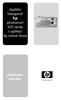 digitální fotoaparát hp photosmart 430 series s aplikací hp instant share user's manual uživatelská p íručka Ochranné známky a autorská práva Copyright 2003 Hewlett-Packard Company Všechna práva vyhrazena.
digitální fotoaparát hp photosmart 430 series s aplikací hp instant share user's manual uživatelská p íručka Ochranné známky a autorská práva Copyright 2003 Hewlett-Packard Company Všechna práva vyhrazena.
Vaše uživatelský manuál HP PHOTOSMART R707 http://cs.yourpdfguides.com/dref/919531
 Můžete si přečíst doporučení v uživatelské příručce, technickém průvodci, nebo průvodci instalací pro. Zjistíte si odpovědi na všechny vaše otázky, týkající se v uživatelské příručce (informace, specifikace,
Můžete si přečíst doporučení v uživatelské příručce, technickém průvodci, nebo průvodci instalací pro. Zjistíte si odpovědi na všechny vaše otázky, týkající se v uživatelské příručce (informace, specifikace,
Autorská práva a ochranné známky
 Autorská práva a ochranné známky 2004 Copyright Hewlett-Packard Development Company, LP Rozmnožování, p epracování nebo p eklad tohoto dokumentu jsou bez p edchozího písemného souhlasu zakázány, krom p
Autorská práva a ochranné známky 2004 Copyright Hewlett-Packard Development Company, LP Rozmnožování, p epracování nebo p eklad tohoto dokumentu jsou bez p edchozího písemného souhlasu zakázány, krom p
Digitální fotoaparát HP Photosmart R507/R607 s funkcí HP Instant Share
 Digitální fotoaparát HP Photosmart R507/R607 s funkcí HP Instant Share Uživatelská p íručka Autorská práva a ochranné známky 2004 Copyright Hewlett-Packard Development Company, LP Rozmnožování, p epracování
Digitální fotoaparát HP Photosmart R507/R607 s funkcí HP Instant Share Uživatelská p íručka Autorská práva a ochranné známky 2004 Copyright Hewlett-Packard Development Company, LP Rozmnožování, p epracování
Digitální fotoaparát HP Photosmart M22/M23 s funkcí HP Instant Share. Uživatelská příručka
 Digitální fotoaparát HP Photosmart M22/M23 s funkcí HP Instant Share Uživatelská příručka Právní informace a upozorn ní 2005 Copyright Hewlett-Packard Development Company, LP Zm na informací zde uvedených
Digitální fotoaparát HP Photosmart M22/M23 s funkcí HP Instant Share Uživatelská příručka Právní informace a upozorn ní 2005 Copyright Hewlett-Packard Development Company, LP Zm na informací zde uvedených
Digitální fotoaparát HP Photosmart R817/R818 s funkcí HP Instant Share. Uživatelská příručka
 Digitální fotoaparát HP Photosmart R817/R818 s funkcí HP Instant Share Uživatelská příručka Právní informace a upozorn ní 2005 Copyright Hewlett-Packard Development Company, LP Zm na informací zde uvedených
Digitální fotoaparát HP Photosmart R817/R818 s funkcí HP Instant Share Uživatelská příručka Právní informace a upozorn ní 2005 Copyright Hewlett-Packard Development Company, LP Zm na informací zde uvedených
Digitální fotoaparát FinePix Real 3D W1
 Digitální fotoaparát FinePix Real 3D W1 Příslušenství v balení: Návod k použití Baterie NP-95 Síťový zdroj AC-5VC Software FinePix Viewer USB kabel Řemínek ten přichytíte k fotoaparátu dle obrázku na str.
Digitální fotoaparát FinePix Real 3D W1 Příslušenství v balení: Návod k použití Baterie NP-95 Síťový zdroj AC-5VC Software FinePix Viewer USB kabel Řemínek ten přichytíte k fotoaparátu dle obrázku na str.
Kamera do auta s IR osvětlením a podporou SD karet HQS-205B
 Kamera do auta s IR osvětlením a podporou SD karet HQS-205B Úvod Přečtěte si laskavě tento Návod k použití před prvním použitím přístroje. Kamera do auta HQS-205B je zařízení pro nenáročné uživatele, kterým
Kamera do auta s IR osvětlením a podporou SD karet HQS-205B Úvod Přečtěte si laskavě tento Návod k použití před prvním použitím přístroje. Kamera do auta HQS-205B je zařízení pro nenáročné uživatele, kterým
Vaše uživatelský manuál HP PHOTOSMART 433
 Můžete si přečíst doporučení v uživatelské příručce, technickém průvodci, nebo průvodci instalací pro. Zjistíte si odpovědi na všechny vaše otázky, týkající se v uživatelské příručce (informace, specifikace,
Můžete si přečíst doporučení v uživatelské příručce, technickém průvodci, nebo průvodci instalací pro. Zjistíte si odpovědi na všechny vaše otázky, týkající se v uživatelské příručce (informace, specifikace,
Uživatelská příručka k webové kameře HP Elite Autofocus
 Uživatelská příručka k webové kameře HP Elite Autofocus v4.2.cs Part number: 5992-2507 Copyright 2007 2009 Hewlett-Packard Development Company, L.P. Informace obsažené v tomto dokumentu mohou být změněny
Uživatelská příručka k webové kameře HP Elite Autofocus v4.2.cs Part number: 5992-2507 Copyright 2007 2009 Hewlett-Packard Development Company, L.P. Informace obsažené v tomto dokumentu mohou být změněny
Stručná p íručka k používání softwaru HP Photo Printing
 Umíst ní obrázk v galerii fotografií P idat obrázky do galerie fotografií lze n kterým z následujících zp sob. Galerie fotografií je levé podokno v softwaru HP Photo Printing a je místem, kde začíná vytvá
Umíst ní obrázk v galerii fotografií P idat obrázky do galerie fotografií lze n kterým z následujících zp sob. Galerie fotografií je levé podokno v softwaru HP Photo Printing a je místem, kde začíná vytvá
Externí zařízení. Uživatelská příručka
 Externí zařízení Uživatelská příručka Copyright 2007 Hewlett-Packard Development Company, L.P. Windows je v USA registrovaná ochranná známka společnosti Microsoft Corporation. Informace obsažené v tomto
Externí zařízení Uživatelská příručka Copyright 2007 Hewlett-Packard Development Company, L.P. Windows je v USA registrovaná ochranná známka společnosti Microsoft Corporation. Informace obsažené v tomto
Černá skříňka DVR13. Kamera s automatickým záznamem videa a fotografií. Uživatelská příručka
 Černá skříňka DVR13 Kamera s automatickým záznamem videa a fotografií Uživatelská příručka Vážený zákazníku, děkujeme, že jste si zakoupil náš výrobek. Před prvním zapnutím přístroje si pečlivě přečtěte
Černá skříňka DVR13 Kamera s automatickým záznamem videa a fotografií Uživatelská příručka Vážený zákazníku, děkujeme, že jste si zakoupil náš výrobek. Před prvním zapnutím přístroje si pečlivě přečtěte
Digitální fotoaparát HP Photosmart M417/M517 s funkcí HP Instant Share. Uživatelská příručka
 Digitální fotoaparát HP Photosmart M417/M517 s funkcí HP Instant Share Uživatelská příručka Právní oznámení 2005 Copyright Hewlett-Packard Development Company, LP Změna informací zde uvedených bez předchozího
Digitální fotoaparát HP Photosmart M417/M517 s funkcí HP Instant Share Uživatelská příručka Právní oznámení 2005 Copyright Hewlett-Packard Development Company, LP Změna informací zde uvedených bez předchozího
Digitální fotoaparát HP Photosmart M440/M540/ M630 series. Uživatelská příručka
 Digitální fotoaparát HP Photosmart M440/M540/ M630 series Uživatelská příručka Právní oznámení 2007 Copyright Hewlett-Packard Development Company, LP Změna informací zde uvedených bez předchozího upozornění
Digitální fotoaparát HP Photosmart M440/M540/ M630 series Uživatelská příručka Právní oznámení 2007 Copyright Hewlett-Packard Development Company, LP Změna informací zde uvedených bez předchozího upozornění
Černá skříňka se dvěma kamerami určená k záznamu jízdy vozidla
 Černá skříňka se dvěma kamerami určená k záznamu jízdy vozidla Před prvním použitím výrobku si přečtěte tuto uživatelskou příručku a ponechte si ji pro případ potřeby Obsah Funkce kamery... 1 Popis kamery
Černá skříňka se dvěma kamerami určená k záznamu jízdy vozidla Před prvním použitím výrobku si přečtěte tuto uživatelskou příručku a ponechte si ji pro případ potřeby Obsah Funkce kamery... 1 Popis kamery
Kamera do auta DFS-J510
 Uživatelská příručka Kamera do auta DFS-J510 2018-09-18 Představení produktu 1)TF Slot 2)NAHORU 3)MENU 4)DOLŮ 5)mikrofon 6)Reset 7)Power 8)HOLD 9)Mode 10)OK 11)USB 12)HDMI výstup Popis prvků TF Slot TF
Uživatelská příručka Kamera do auta DFS-J510 2018-09-18 Představení produktu 1)TF Slot 2)NAHORU 3)MENU 4)DOLŮ 5)mikrofon 6)Reset 7)Power 8)HOLD 9)Mode 10)OK 11)USB 12)HDMI výstup Popis prvků TF Slot TF
Firmware Ver.1.10 pro fotoaparát DiMAGE X1
 www.konicaminolta.com www.konicaminoltasupport.com Firmware Ver.1.10 pro fotoaparát DiMAGE X1 Tato příručka popisuje instalaci firmwaru verze 1.10 pro fotoaparát DiMAGE X1 (firmware je software používaný
www.konicaminolta.com www.konicaminoltasupport.com Firmware Ver.1.10 pro fotoaparát DiMAGE X1 Tato příručka popisuje instalaci firmwaru verze 1.10 pro fotoaparát DiMAGE X1 (firmware je software používaný
Uživatelský manuál Kamera do auta
 Uživatelský manuál Kamera do auta Upozornění Výrobek nevystavujte přímému slunečnímu záření nebo zdrojům tepla. Může být poškozen kryt nebo vnitřní součástky. Před vložením nebo vyjmutím paměťové karty
Uživatelský manuál Kamera do auta Upozornění Výrobek nevystavujte přímému slunečnímu záření nebo zdrojům tepla. Může být poškozen kryt nebo vnitřní součástky. Před vložením nebo vyjmutím paměťové karty
HP Photosmart R837 Digitální fotoaparát. Uživatelská příručka
 HP Photosmart R837 Digitální fotoaparát Uživatelská příručka Právní informace a upozornění Copyright 2007 Hewlett-Packard Development Company, L.P. Změna informací zde uvedených bez předchozího upozornění
HP Photosmart R837 Digitální fotoaparát Uživatelská příručka Právní informace a upozornění Copyright 2007 Hewlett-Packard Development Company, L.P. Změna informací zde uvedených bez předchozího upozornění
Uživatelská příručka digitálního fotoaparátu HP C618 2 www.hp.com/photosmart/
 digitální fotoaparát hp photosmart 618 uživatelská příručka Copyright 2000 Hewlett Packard Company. Informace obsažené v tomto dokumentu podléhají změnám bez předchozího upozornění. Společnost HP není
digitální fotoaparát hp photosmart 618 uživatelská příručka Copyright 2000 Hewlett Packard Company. Informace obsažené v tomto dokumentu podléhají změnám bez předchozího upozornění. Společnost HP není
Kapitola 1: Úvod. 1.1 Obsah balení. 1.2 Požadavky na systém. Česky
 Kapitola 1: Úvod 1.1 Obsah balení Po obdržení televizního adaptéru TVGo A03 zkontrolujte, zda balení USB TV Super Mini obsahuje následující položky. Adaptér TVGo A03 Disk CD s ovladači Dálkový ovladač
Kapitola 1: Úvod 1.1 Obsah balení Po obdržení televizního adaptéru TVGo A03 zkontrolujte, zda balení USB TV Super Mini obsahuje následující položky. Adaptér TVGo A03 Disk CD s ovladači Dálkový ovladač
DVR10 - digitální video kamera (černá skříňka) určená k záznamu jízdy vozidla. Uživatelská příručka
 DVR10 - digitální video kamera (černá skříňka) určená k záznamu jízdy vozidla Uživatelská příručka Obsah Funkce kamery... 2 Obsah balení... 2 Spuštění a nabíjení... 3 Popis kamery a ovládacích prvků...
DVR10 - digitální video kamera (černá skříňka) určená k záznamu jízdy vozidla Uživatelská příručka Obsah Funkce kamery... 2 Obsah balení... 2 Spuštění a nabíjení... 3 Popis kamery a ovládacích prvků...
Multimédia. Číslo dokumentu: 405774-221
 Multimédia Číslo dokumentu: 405774-221 Kv ten 2006 V této příručce je vysvětleno použití multimediálních hardwarových a softwarových funkcí počítače. Multimediální funkce se liší v závislosti na vybraném
Multimédia Číslo dokumentu: 405774-221 Kv ten 2006 V této příručce je vysvětleno použití multimediálních hardwarových a softwarových funkcí počítače. Multimediální funkce se liší v závislosti na vybraném
DVR52 Videokamera k záznamu jízdy vozidla (černá skříňka)
 DVR52 Videokamera k záznamu jízdy vozidla (černá skříňka) Obsah Uživatelská příručka Funkce kamery... 2 Obsah balení... 2 Před spuštěním kamery... 2 Nabíjecí baterie...2 Paměťová karta...2 Poloha kamery...3
DVR52 Videokamera k záznamu jízdy vozidla (černá skříňka) Obsah Uživatelská příručka Funkce kamery... 2 Obsah balení... 2 Před spuštěním kamery... 2 Nabíjecí baterie...2 Paměťová karta...2 Poloha kamery...3
PENTAX O-FC1. Obrazovka s menu. Spuštění záznamu na dálku. Z menu vyberte funkci
 PENTAX O-FC1 Obrazovka s menu Z menu vyberte funkci Uživatelská příručka V této příručce je vysvětleno jak používat funkce dálkového ovládání s fotoaparáty, které jsou kompatibilní s touto paměťovou kartou.
PENTAX O-FC1 Obrazovka s menu Z menu vyberte funkci Uživatelská příručka V této příručce je vysvětleno jak používat funkce dálkového ovládání s fotoaparáty, které jsou kompatibilní s touto paměťovou kartou.
JUMPER II UŽIVATELSKÁ PŘÍRUČKA
 JUMPER II UŽIVATELSKÁ PŘÍRUČKA 1 ZAČÍNÁME Popis a ovládací prvky 1. Vypínač/spoušť 2. Kontrolka LED 3. Reproduktor 4. USB port 5. Objektiv 6. Slot pro mikrokartu SD 7. Mikrofon 8. Displej LCD 9. Připojení
JUMPER II UŽIVATELSKÁ PŘÍRUČKA 1 ZAČÍNÁME Popis a ovládací prvky 1. Vypínač/spoušť 2. Kontrolka LED 3. Reproduktor 4. USB port 5. Objektiv 6. Slot pro mikrokartu SD 7. Mikrofon 8. Displej LCD 9. Připojení
1 Informace o kameře Česky
 WC NX Ultra Cz.fm Page 72 Friday, September 5, 2003 8:42 AM 1 Informace o kameře Česky Pohled zepředu Pohled zboku 1 2 3 4 1. Spoušt Stisknutím tohoto tlačítka spustíte aplikaci PC-CAM Center nebo pořídíte
WC NX Ultra Cz.fm Page 72 Friday, September 5, 2003 8:42 AM 1 Informace o kameře Česky Pohled zepředu Pohled zboku 1 2 3 4 1. Spoušt Stisknutím tohoto tlačítka spustíte aplikaci PC-CAM Center nebo pořídíte
UŽIVATELSKÝ MANUÁL. -Tlačítko ON/OFF. Stiskněte tlačítko napájení, jednou pro zapnutí ON - modrá kontrolka svítí
 UŽIVATELSKÝ MANUÁL Použití videokamery do auta -Tlačítko ON/OFF Stiskněte tlačítko napájení, jednou pro zapnutí ON - modrá kontrolka svítí Stiskněte opět tlačítko napájení OFF modrá kontrolka zhasne Upozornění:
UŽIVATELSKÝ MANUÁL Použití videokamery do auta -Tlačítko ON/OFF Stiskněte tlačítko napájení, jednou pro zapnutí ON - modrá kontrolka svítí Stiskněte opět tlačítko napájení OFF modrá kontrolka zhasne Upozornění:
Digitální fotoalbum Braun DigiAlbum 7. Návod k použití
 Digitální fotoalbum Braun DigiAlbum 7 Návod k použití 1 Před prvním použitím se prosím nejprve pečlivě seznamte s bezpečnostními pokyny a upozorněními. Pozornost věnujte všem upozorněním na výrobku a v
Digitální fotoalbum Braun DigiAlbum 7 Návod k použití 1 Před prvním použitím se prosím nejprve pečlivě seznamte s bezpečnostními pokyny a upozorněními. Pozornost věnujte všem upozorněním na výrobku a v
Digitální fotoaparát Acer CP-8660. Uživatelská příručka
 Digitální fotoaparát Acer CP-8660 Uživatelská příručka OBSAH 2 ÚVOD 2 Přehled 3 Obsah balení 4 SEZNÁMENÍ S FOTOAPARÁTEM 4 Pohled zepředu 5 Pohled zezadu 8 Stavová LED kontrolka 9 Ikony na LCD monitoru
Digitální fotoaparát Acer CP-8660 Uživatelská příručka OBSAH 2 ÚVOD 2 Přehled 3 Obsah balení 4 SEZNÁMENÍ S FOTOAPARÁTEM 4 Pohled zepředu 5 Pohled zezadu 8 Stavová LED kontrolka 9 Ikony na LCD monitoru
DVRS01 Kamera Full-HD 1080P
 DVRS01 Kamera Full-HD 1080P Uživatelská příručka Obsah Pohled na kameru a ovládací prvky 1 LCD displej 2 Zobrazení režimů a stavu kamery 3 Před prvním použitím 3 Výchozí nastavení kamery 4 Zapnout a vypnout
DVRS01 Kamera Full-HD 1080P Uživatelská příručka Obsah Pohled na kameru a ovládací prvky 1 LCD displej 2 Zobrazení režimů a stavu kamery 3 Před prvním použitím 3 Výchozí nastavení kamery 4 Zapnout a vypnout
Ukazovací zařízení a klávesnice Uživatelská příručka
 Ukazovací zařízení a klávesnice Uživatelská příručka Copyright 2008 Hewlett-Packard Development Company, L.P. Microsoft a Windows jsou registrované ochranné známky společnosti Microsoft Corporation v USA.
Ukazovací zařízení a klávesnice Uživatelská příručka Copyright 2008 Hewlett-Packard Development Company, L.P. Microsoft a Windows jsou registrované ochranné známky společnosti Microsoft Corporation v USA.
DS-430DVRHD. Uživatelská příručka. Před prvním zapnutím přístroje si pečlivě přečtěte tuto uživatelskou příručku a ponechte si ji pro případ potřeby
 DS-430DVRHD FULL HD kamera s automatickým záznamem videa integrovaná do zpětného zrcátka Uživatelská příručka Předmluva Vážený zákazníku, děkujeme, že jste si zakoupil náš výrobek. Před prvním zapnutím
DS-430DVRHD FULL HD kamera s automatickým záznamem videa integrovaná do zpětného zrcátka Uživatelská příručka Předmluva Vážený zákazníku, děkujeme, že jste si zakoupil náš výrobek. Před prvním zapnutím
MCDVR31H. Mini DVR s vestavěnou HD kamerou a displejem. Uživatelský manuál
 MCDVR31H Mini DVR s vestavěnou HD kamerou a displejem Uživatelský manuál Kamera je ideální pro záznam provozu v autě nebo pro jiný mobilní záznam. Zařízení ukládá obraz na SD karty do kapacity 32GB. Rozlišení
MCDVR31H Mini DVR s vestavěnou HD kamerou a displejem Uživatelský manuál Kamera je ideální pro záznam provozu v autě nebo pro jiný mobilní záznam. Zařízení ukládá obraz na SD karty do kapacity 32GB. Rozlišení
Černá skříňka DVR07. Kamera s automatickým záznamem videa, fotografií, Uživatelská příručka
 Černá skříňka DVR07 Kamera s automatickým záznamem videa, fotografií, Uživatelská příručka Vážený zákazníku, děkujeme, že jste si zakoupil náš výrobek. Před prvním zapnutím přístroje si pečlivě přečtěte
Černá skříňka DVR07 Kamera s automatickým záznamem videa, fotografií, Uživatelská příručka Vážený zákazníku, děkujeme, že jste si zakoupil náš výrobek. Před prvním zapnutím přístroje si pečlivě přečtěte
Příručka Začínáme ČESKY CEL-SV7CA2H1
 Příručka Začínáme ČESKY CEL-SV7CA2H1 Obsah balení Před použitím fotoaparátu zkontrolujte, zda balení obsahuje následující položky. Pokud některá z položek chybí, kontaktujte prodejce fotoaparátu. Fotoaparát
Příručka Začínáme ČESKY CEL-SV7CA2H1 Obsah balení Před použitím fotoaparátu zkontrolujte, zda balení obsahuje následující položky. Pokud některá z položek chybí, kontaktujte prodejce fotoaparátu. Fotoaparát
Příručka Začínáme ČESKY CEL-SV7EA2H1
 Příručka Začínáme ČESKY CEL-SV7EA2H1 Obsah balení Před použitím fotoaparátu zkontrolujte, zda balení obsahuje následující položky. Pokud některá z položek chybí, kontaktujte prodejce fotoaparátu. Fotoaparát
Příručka Začínáme ČESKY CEL-SV7EA2H1 Obsah balení Před použitím fotoaparátu zkontrolujte, zda balení obsahuje následující položky. Pokud některá z položek chybí, kontaktujte prodejce fotoaparátu. Fotoaparát
Externí za ízení. Číslo dokumentu: Tato příručka popisuje použití volitelných externích zařízení. Leden 2007
 Externí za ízení Číslo dokumentu: 430221-221 Leden 2007 Tato příručka popisuje použití volitelných externích zařízení. Obsah 1 Použití za ízení USB Připojení zařízení USB........................... 1 2
Externí za ízení Číslo dokumentu: 430221-221 Leden 2007 Tato příručka popisuje použití volitelných externích zařízení. Obsah 1 Použití za ízení USB Připojení zařízení USB........................... 1 2
NAITECH DVC DIGITÁLNÍ VIDEO KAMERA NÁVOD K POUŽITÍ. www.naitech.eu NAI TECH WORLD OF NEW TECHNOLOGIES. Děkujeme za zakoupení výrobku NAITECH,
 NAI DVC DIGITÁLNÍ VIDEO KAMERA Děkujeme za zakoupení výrobku NAI, a přejeme Vám s jeho užíváním prožití mnoha příjemných okamžiků. Vývoji výrobku jsme věnovali maximální úsilí a nemálo prostředků. Můžeme
NAI DVC DIGITÁLNÍ VIDEO KAMERA Děkujeme za zakoupení výrobku NAI, a přejeme Vám s jeho užíváním prožití mnoha příjemných okamžiků. Vývoji výrobku jsme věnovali maximální úsilí a nemálo prostředků. Můžeme
Černá skříňka DVR19. Kamera s automatickým záznamem videa a fotografií. Uživatelská příručka
 Černá skříňka DVR19 Kamera s automatickým záznamem videa a fotografií Uživatelská příručka Vážený zákazníku, děkujeme, že jste si zakoupil náš výrobek. Před prvním zapnutím přístroje si pečlivě přečtěte
Černá skříňka DVR19 Kamera s automatickým záznamem videa a fotografií Uživatelská příručka Vážený zákazníku, děkujeme, že jste si zakoupil náš výrobek. Před prvním zapnutím přístroje si pečlivě přečtěte
Helmer carcam FULL HD (Černá skříňka do auta)
 Helmer carcam FULL HD (Černá skříňka do auta) Uživatelská příručka 1 Děkujeme za zakoupení kamery. Tato příručka obsahuje podrobný popis použití, poskytne Vám informace o produktu, včetně provozu a technických
Helmer carcam FULL HD (Černá skříňka do auta) Uživatelská příručka 1 Děkujeme za zakoupení kamery. Tato příručka obsahuje podrobný popis použití, poskytne Vám informace o produktu, včetně provozu a technických
Aktualizace softwaru Uživatelská příručka
 Aktualizace softwaru Uživatelská příručka Copyright 2008 Hewlett-Packard Development Company, L.P. Windows je ochranná známka Microsoft Corporation registrovaná v USA. Informace uvedené v této příručce
Aktualizace softwaru Uživatelská příručka Copyright 2008 Hewlett-Packard Development Company, L.P. Windows je ochranná známka Microsoft Corporation registrovaná v USA. Informace uvedené v této příručce
Digitální fotoaparát Kodak EasyShare C530/C315/CD50 Návod k obsluze
 Digitální fotoaparát Kodak EasyShare C530/C315/CD50 Návod k obsluze www.kodak.com Interaktivní výukové programy jsou k dispozici na webové stránce www.kodak.com/go/howto Nápověda k fotoaparátu je k dispozici
Digitální fotoaparát Kodak EasyShare C530/C315/CD50 Návod k obsluze www.kodak.com Interaktivní výukové programy jsou k dispozici na webové stránce www.kodak.com/go/howto Nápověda k fotoaparátu je k dispozici
UŽIVATELSKÁ PŘÍRUČKA PRO WEBOVOU KAMERU HP WEBCAM HD
 UŽIVATELSKÁ PŘÍRUČKA PRO WEBOVOU KAMERU HP WEBCAM HD Copyright 2012 Hewlett-Packard Development Company, L.P. Microsoft, Windows a Windows Vista jsou registrovanými ochrannými známkami společnosti Microsoft
UŽIVATELSKÁ PŘÍRUČKA PRO WEBOVOU KAMERU HP WEBCAM HD Copyright 2012 Hewlett-Packard Development Company, L.P. Microsoft, Windows a Windows Vista jsou registrovanými ochrannými známkami společnosti Microsoft
Video boroskop AX-B520. Návod k obsluze
 Video boroskop AX-B520 Návod k obsluze Obsah 1. Bezpečnostní instrukce... 3 2. Popis funkce... 3 3. Technické údaje... 4 4. Popis přístroje... 5 5. Obsluha zařízení... 7 6. Upozornění... 13 2 1. Bezpečnostní
Video boroskop AX-B520 Návod k obsluze Obsah 1. Bezpečnostní instrukce... 3 2. Popis funkce... 3 3. Technické údaje... 4 4. Popis přístroje... 5 5. Obsluha zařízení... 7 6. Upozornění... 13 2 1. Bezpečnostní
Za ízení TouchPad aklávesnice
 Za ízení TouchPad aklávesnice Číslo dokumentu: 430406-221 Leden 2007 Tato příručka popisuje funkce zařízení TouchPad a klávesnice počítače. Obsah 1 Za ízení TouchPad Popis zařízení TouchPad.........................
Za ízení TouchPad aklávesnice Číslo dokumentu: 430406-221 Leden 2007 Tato příručka popisuje funkce zařízení TouchPad a klávesnice počítače. Obsah 1 Za ízení TouchPad Popis zařízení TouchPad.........................
MP5. Příručka pro rychlé spuštění
 MP5 Příručka pro rychlé spuštění Názvy součástí Shora Tlačítko spouště Reproduktor Tlačítko Zap./Vyp. Zepředu Blesk Indikátor samospouště Oko pro zavěšení na krk Objektiv Mikrofon Zdola Kryt baterií Objímka
MP5 Příručka pro rychlé spuštění Názvy součástí Shora Tlačítko spouště Reproduktor Tlačítko Zap./Vyp. Zepředu Blesk Indikátor samospouště Oko pro zavěšení na krk Objektiv Mikrofon Zdola Kryt baterií Objímka
Řízení spotřeby Uživatelská příručka
 Řízení spotřeby Uživatelská příručka Copyright 2009 Hewlett-Packard Development Company, L.P. Windows je registrovaná ochranná známka společnosti Microsoft Corporation v USA. Informace uvedené v této příručce
Řízení spotřeby Uživatelská příručka Copyright 2009 Hewlett-Packard Development Company, L.P. Windows je registrovaná ochranná známka společnosti Microsoft Corporation v USA. Informace uvedené v této příručce
Digitální fotoaparát HP Photosmart 850. Uživatelská příručka
 Digitální fotoaparát HP Photosmart 850 Uživatelská příručka 1 Ochranné známky a autorská práva Copyright 2002 společnost Hewlett-Packard. Všechna práva vyhrazena. Žádná část tohoto dokumentu nesmí být
Digitální fotoaparát HP Photosmart 850 Uživatelská příručka 1 Ochranné známky a autorská práva Copyright 2002 společnost Hewlett-Packard. Všechna práva vyhrazena. Žádná část tohoto dokumentu nesmí být
Karty externích médií
 Karty externích médií Číslo dokumentu: 430244-221 Leden 2007 Tato příručka popisuje použití karet externích médií. Obsah 1 Karty pro slot Digital Media (pouze u vybraných model ) Vložení digitální paměťové
Karty externích médií Číslo dokumentu: 430244-221 Leden 2007 Tato příručka popisuje použití karet externích médií. Obsah 1 Karty pro slot Digital Media (pouze u vybraných model ) Vložení digitální paměťové
BDVR 2.5. Návod na použití
 Vážený zákazníku! Děkujeme Vám, za zakoupení přenosného záznamového zařízení DVR. Před použitím si pozorně přečtěte tento návod na použití. Popis Zařízení 2 1) SD slot 2) Zelená LED (spuštěné zařízení)
Vážený zákazníku! Děkujeme Vám, za zakoupení přenosného záznamového zařízení DVR. Před použitím si pozorně přečtěte tento návod na použití. Popis Zařízení 2 1) SD slot 2) Zelená LED (spuštěné zařízení)
U-DRIVE LITE Car DVR Device
 U-DRIVE LITE Car DVR Device MT4037 Uživatelský manuál Index Index...2 Popis zařízení...2 Příprava před použitím...3 Vložení paměťové karty...3 Používání zařízení...4 Možnosti menu v režimu nahrávání...5
U-DRIVE LITE Car DVR Device MT4037 Uživatelský manuál Index Index...2 Popis zařízení...2 Příprava před použitím...3 Vložení paměťové karty...3 Používání zařízení...4 Možnosti menu v režimu nahrávání...5
IRIScan Anywhere 5. Scan anywhere, go paperless! PDF. Mobile scanner & OCR software. for Windows and Mac
 IRIScan Anywhere 5 PDF Scan anywhere, go paperless! for Windows and Mac Mobile scanner & OCR software Začínáme Tato stručná uživatelská příručka vám pomůže začít používat produkt IRIScan TM Anywhere 5.
IRIScan Anywhere 5 PDF Scan anywhere, go paperless! for Windows and Mac Mobile scanner & OCR software Začínáme Tato stručná uživatelská příručka vám pomůže začít používat produkt IRIScan TM Anywhere 5.
Kamera Rollei Actioncam 400 Návod k obsluze
 Kamera Rollei Actioncam 400 Návod k obsluze Obsah Obsah Obsah...1 Bezpečnostní opatření...2 Obsah krabice...3 Schéma produktu...4 Popis dálkového ovládání...5 Nastavení vaší kamery Rollei Actioncam 400...6
Kamera Rollei Actioncam 400 Návod k obsluze Obsah Obsah Obsah...1 Bezpečnostní opatření...2 Obsah krabice...3 Schéma produktu...4 Popis dálkového ovládání...5 Nastavení vaší kamery Rollei Actioncam 400...6
WDV5270 HD "Lagoon" Uživatelský manuál
 WDV5270 HD "Lagoon" Uživatelský manuál 1 Části videokamery: 1. LCD obrazovka 2. Voba režimu / posun vlevo 3. Přehrávání / Posun nahoru 4. Samospoušť / posun vpravo 5. MENU/potvrzeni volby (OK) 6. volba
WDV5270 HD "Lagoon" Uživatelský manuál 1 Části videokamery: 1. LCD obrazovka 2. Voba režimu / posun vlevo 3. Přehrávání / Posun nahoru 4. Samospoušť / posun vpravo 5. MENU/potvrzeni volby (OK) 6. volba
Rollei DF-S 240 SE.
 Obsah balení Rollei DF-S 240 SE skener Držáky negativů/filmů Držák 4v1 Napájecí adapter Kabely Čistící štětec Uživatelská příručka Osazení diapozitivů do držáku 1. Otevřete držák 2. Vložte diapozitivy
Obsah balení Rollei DF-S 240 SE skener Držáky negativů/filmů Držák 4v1 Napájecí adapter Kabely Čistící štětec Uživatelská příručka Osazení diapozitivů do držáku 1. Otevřete držák 2. Vložte diapozitivy
Digitální fotoaparát HP Photosmart řady R740. Uživatelská příručka
 Digitální fotoaparát HP Photosmart řady R740 Uživatelská příručka Právní informace a upozornění Copyright 2007 Hewlett-Packard Development Company, L.P. Zde uvedené informace se mohou změnit bez předchozího
Digitální fotoaparát HP Photosmart řady R740 Uživatelská příručka Právní informace a upozornění Copyright 2007 Hewlett-Packard Development Company, L.P. Zde uvedené informace se mohou změnit bez předchozího
Uživatelská příručka Kamera do auta DFS-V1
 Uživatelská příručka Kamera do auta DFS-V1 2018-09-18 Představení produktu 1)TF Slot 2)nahoru 3)MENU 4)dolů 5)mikrofon 6)Reset 7)Vypínač 8)zámek videa 9)Volba režimu 10)OK 11)USB port 12) port zadního
Uživatelská příručka Kamera do auta DFS-V1 2018-09-18 Představení produktu 1)TF Slot 2)nahoru 3)MENU 4)dolů 5)mikrofon 6)Reset 7)Vypínač 8)zámek videa 9)Volba režimu 10)OK 11)USB port 12) port zadního
Řízení spotřeby Uživatelská příručka
 Řízení spotřeby Uživatelská příručka Copyright 2009 Hewlett-Packard Development Company, L.P. Windows je registrovaná ochranná známka společnosti Microsoft Corporation v USA. Informace uvedené v této příručce
Řízení spotřeby Uživatelská příručka Copyright 2009 Hewlett-Packard Development Company, L.P. Windows je registrovaná ochranná známka společnosti Microsoft Corporation v USA. Informace uvedené v této příručce
Uživatelský manuál. Digitální fotoráme ek. Varování:
 Uživatelský manuál Varování: Prosím, vypn te p i vkládání a vyjímání pam ové karty, abyste p edešli poškození jednotky nebo karty. 1) Zamezte kontaktu s vodou. Bezpe nostní opat ení 2) Vypn te p ístroj
Uživatelský manuál Varování: Prosím, vypn te p i vkládání a vyjímání pam ové karty, abyste p edešli poškození jednotky nebo karty. 1) Zamezte kontaktu s vodou. Bezpe nostní opat ení 2) Vypn te p ístroj
Digitální fotoaparát DC 1500 Uživatelská příručka
 Digitální fotoaparát DC 1500 Uživatelská příručka Autorská práva Copyright (c) 2002 BenQ Corporation. Všechna práva vyhrazena. Bez předchozího písemného souhlasu společnosti BenQ Corporation není dovoleno
Digitální fotoaparát DC 1500 Uživatelská příručka Autorská práva Copyright (c) 2002 BenQ Corporation. Všechna práva vyhrazena. Bez předchozího písemného souhlasu společnosti BenQ Corporation není dovoleno
BDVR HD IR. Návod na použití
 Návod na použití 2 BDVR HD IR Vážený zákazníku, děkujeme Vám za zakoupení přenosného záznamového zařízení DVR. Před použitím si pozorně přečtěte tento návod na použití. Popis zařízení 3 1) HDMI konektor
Návod na použití 2 BDVR HD IR Vážený zákazníku, děkujeme Vám za zakoupení přenosného záznamového zařízení DVR. Před použitím si pozorně přečtěte tento návod na použití. Popis zařízení 3 1) HDMI konektor
FULL HD kamera do auta
 FULL HD kamera do auta Návod k obsluze Výhody produktu: Cenově velmi dobře dostupná kamera FULL HD kamera Jednoduché ovládání www.spionazni-technika.cz Stránka 1 Diagram produktu 1) Mini USB konektor 2)
FULL HD kamera do auta Návod k obsluze Výhody produktu: Cenově velmi dobře dostupná kamera FULL HD kamera Jednoduché ovládání www.spionazni-technika.cz Stránka 1 Diagram produktu 1) Mini USB konektor 2)
ZRCÁTKO S VESTAVĚNOU DVR KAMEROU DS-430DVR
 ZRCÁTKO S VESTAVĚNOU DVR KAMEROU DS-430DVR Děkujeme vám za zakoupení zařízení od naší společnosti. Před použitím si přečtěte prosím tento návod k obsluze. POPIS DOTYKOVÝCH TLAČÍTEK NA ČELNÍM PANELU: -
ZRCÁTKO S VESTAVĚNOU DVR KAMEROU DS-430DVR Děkujeme vám za zakoupení zařízení od naší společnosti. Před použitím si přečtěte prosím tento návod k obsluze. POPIS DOTYKOVÝCH TLAČÍTEK NA ČELNÍM PANELU: -
Napájení. Číslo dokumentu: 396855-221. V této příručce je popsán způsob napájení počítače. B ezen 2006
 Napájení Číslo dokumentu: 396855-221 B ezen 2006 V této příručce je popsán způsob napájení počítače. Obsah 1 Umíst ní ovládacích prvk a indikátor napájení 2 Zdroje napájení Připojení adaptéru střídavého
Napájení Číslo dokumentu: 396855-221 B ezen 2006 V této příručce je popsán způsob napájení počítače. Obsah 1 Umíst ní ovládacích prvk a indikátor napájení 2 Zdroje napájení Připojení adaptéru střídavého
BDVR HD IR. Návod na použití
 Vážený zákazníku, děkujeme Vám za zakoupení přenosného záznamového zařízení DVR. Před použitím si pozorně přečtěte tento návod na použití. Popis zařízení 3 1) HDMI konektor 2) USB konektor 3) Konektor
Vážený zákazníku, děkujeme Vám za zakoupení přenosného záznamového zařízení DVR. Před použitím si pozorně přečtěte tento návod na použití. Popis zařízení 3 1) HDMI konektor 2) USB konektor 3) Konektor
Aktualizace softwaru Uživatelská příručka
 Aktualizace softwaru Uživatelská příručka Copyright 2007 Hewlett-Packard Development Company, L.P. Windows je ochranná známka Microsoft Corporation registrovaná v USA. Informace uvedené v této příručce
Aktualizace softwaru Uživatelská příručka Copyright 2007 Hewlett-Packard Development Company, L.P. Windows je ochranná známka Microsoft Corporation registrovaná v USA. Informace uvedené v této příručce
Úvod. Děkujeme vám za zakoupení tohoto výrobku Rollei! Před použitím zařízení, přečtěte si prosím pozorně tento návod.
 Úvod Děkujeme vám za zakoupení tohoto výrobku Rollei! Před použitím zařízení, přečtěte si prosím pozorně tento návod. Pozor! 1.Tento výrobek je citlivé zařízení, zacházejte s ním opatrně. Chcete-li ochránit
Úvod Děkujeme vám za zakoupení tohoto výrobku Rollei! Před použitím zařízení, přečtěte si prosím pozorně tento návod. Pozor! 1.Tento výrobek je citlivé zařízení, zacházejte s ním opatrně. Chcete-li ochránit
HDTV kamera do auta černá skříňka
 HDTV kamera do auta černá skříňka (uživatelská příručka) v1.2 Děkujeme za zakoupení kamery. Tato příručka obsahuje podrobný popis použití, poskytne Vám informace o produktu, včetně provozu a technických
HDTV kamera do auta černá skříňka (uživatelská příručka) v1.2 Děkujeme za zakoupení kamery. Tato příručka obsahuje podrobný popis použití, poskytne Vám informace o produktu, včetně provozu a technických
Začněte zde. Podle pokynů na Instalačním listu nainstalujte hardware. Potom pokračujte následujícími kroky a optimalizujte kvalitu tisku.
 Začněte zde Vyrovnání tiskových kazet bez počítače Podle pokynů na Instalačním listu nainstalujte hardware. Potom pokračujte následujícími kroky a optimalizujte kvalitu tisku. 1 Zkontrolujte, zda je v
Začněte zde Vyrovnání tiskových kazet bez počítače Podle pokynů na Instalačním listu nainstalujte hardware. Potom pokračujte následujícími kroky a optimalizujte kvalitu tisku. 1 Zkontrolujte, zda je v
Představení notebooku Uživatelská příručka
 Představení notebooku Uživatelská příručka Copyright 2009 Hewlett-Packard Development Company, L.P. Bluetooth je ochranná známka příslušného vlastníka a užívaná společností Hewlett- Packard Company v souladu
Představení notebooku Uživatelská příručka Copyright 2009 Hewlett-Packard Development Company, L.P. Bluetooth je ochranná známka příslušného vlastníka a užívaná společností Hewlett- Packard Company v souladu
Napájení. Uživatelská příručka
 Napájení Uživatelská příručka Copyright 2006 Hewlett-Packard Development Company, L.P. Microsoft a Windows jsou registrované ochranné známky společnosti Microsoft Corporation v USA. Bluetooth je ochranná
Napájení Uživatelská příručka Copyright 2006 Hewlett-Packard Development Company, L.P. Microsoft a Windows jsou registrované ochranné známky společnosti Microsoft Corporation v USA. Bluetooth je ochranná
ZRCÁTKO S VESTAVĚNOU DVR KAMEROU DS-430DVR
 ZRCÁTKO S VESTAVĚNOU DVR KAMEROU DS-430DVR Děkujeme vám za zakoupení zařízení od naší společnosti. Před použitím si přečtěte prosím tento návod k obsluze. POPIS DOTYKOVÝCH TLAČÍTEK NA ČELNÍM PANELU: -
ZRCÁTKO S VESTAVĚNOU DVR KAMEROU DS-430DVR Děkujeme vám za zakoupení zařízení od naší společnosti. Před použitím si přečtěte prosím tento návod k obsluze. POPIS DOTYKOVÝCH TLAČÍTEK NA ČELNÍM PANELU: -
Řízení spotřeby Uživatelská příručka
 Řízení spotřeby Uživatelská příručka Copyright 2008 Hewlett-Packard Development Company, L.P. Windows je ochranná známka společnosti Microsoft Corporation registrovaná v USA. Informace uvedené v této příručce
Řízení spotřeby Uživatelská příručka Copyright 2008 Hewlett-Packard Development Company, L.P. Windows je ochranná známka společnosti Microsoft Corporation registrovaná v USA. Informace uvedené v této příručce
Představení notebooku Uživatelská příručka
 Představení notebooku Uživatelská příručka Copyright 2008 Hewlett-Packard Development Company, L.P. Microsoft a Windows jsou registrované ochranné známky společnosti Microsoft Corporation v USA. Bluetooth
Představení notebooku Uživatelská příručka Copyright 2008 Hewlett-Packard Development Company, L.P. Microsoft a Windows jsou registrované ochranné známky společnosti Microsoft Corporation v USA. Bluetooth
Øízení spotøeby. Uživatelská příručka
 Øízení spotøeby Uživatelská příručka Copyright 2007 Hewlett-Packard Development Company, L.P. Windows a Windows Vista jsou ochranné známky nebo registrované ochranné známky spoleènosti Microsoft Corporation
Øízení spotøeby Uživatelská příručka Copyright 2007 Hewlett-Packard Development Company, L.P. Windows a Windows Vista jsou ochranné známky nebo registrované ochranné známky spoleènosti Microsoft Corporation
UŽIVATELSKÁ PŘÍRUČKA WEBOVÉ KAMERY HP
 UŽIVATELSKÁ PŘÍRUČKA WEBOVÉ KAMERY HP Copyright 2012 Hewlett-Packard Development Company, L.P. Microsoft, Windows a Windows Vista jsou v USA registrované ochranné známky společnosti Microsoft Corporation.
UŽIVATELSKÁ PŘÍRUČKA WEBOVÉ KAMERY HP Copyright 2012 Hewlett-Packard Development Company, L.P. Microsoft, Windows a Windows Vista jsou v USA registrované ochranné známky společnosti Microsoft Corporation.
Externí za ízení. Číslo dokumentu: Tato příručka popisuje použití volitelných externích zařízení. Kv ten 2006
 Externí za ízení Číslo dokumentu: 405762-221 Kv ten 2006 Tato příručka popisuje použití volitelných externích zařízení. Obsah 1 Použití za ízení USB Připojení zařízení USB........................... 1
Externí za ízení Číslo dokumentu: 405762-221 Kv ten 2006 Tato příručka popisuje použití volitelných externích zařízení. Obsah 1 Použití za ízení USB Připojení zařízení USB........................... 1
Kamera do auta s IR osvětlením a podporou SD karet HQS-205A
 Kamera do auta s IR osvětlením a podporou SD karet HQS-205A Úvod Přečtěte si laskavě tento Návod k použití před prvním použitím přístroje. HD kamera do auta HQS-205A je špičkové řešení pro náročné uživatele
Kamera do auta s IR osvětlením a podporou SD karet HQS-205A Úvod Přečtěte si laskavě tento Návod k použití před prvním použitím přístroje. HD kamera do auta HQS-205A je špičkové řešení pro náročné uživatele
Řízení spotřeby Uživatelská příručka
 Řízení spotřeby Uživatelská příručka Copyright 2009 Hewlett-Packard Development Company, L.P. Windows je registrovaná ochranná známka společnosti Microsoft Corporation v USA. Informace uvedené v této příručce
Řízení spotřeby Uživatelská příručka Copyright 2009 Hewlett-Packard Development Company, L.P. Windows je registrovaná ochranná známka společnosti Microsoft Corporation v USA. Informace uvedené v této příručce
BDVR 05 Kamera do auta. Uživatelský návod
 BDVR 05 Kamera do auta Uživatelský návod Popis a funkce 1. Zapnutí Stisknutím tlačítka a podržením asi 3 sekundy kameru zapnete (nebo vypnete pokud je již zapnuta). Pokud při zapnuté kameře stisknete tlačítko
BDVR 05 Kamera do auta Uživatelský návod Popis a funkce 1. Zapnutí Stisknutím tlačítka a podržením asi 3 sekundy kameru zapnete (nebo vypnete pokud je již zapnuta). Pokud při zapnuté kameře stisknete tlačítko
Rollei 2.4GHz bezdrátová spoušť pro fotoaparáty Canon, Nikon a Sony
 Rollei 2.4GHz bezdrátová spoušť pro fotoaparáty Canon, Nikon a Sony Uživatelská příručka www.rollei.cz Tento produkt je bezdrátové dálkové ovládání, které umožňuje uživateli uvolnit závěrku fotoaparátu
Rollei 2.4GHz bezdrátová spoušť pro fotoaparáty Canon, Nikon a Sony Uživatelská příručka www.rollei.cz Tento produkt je bezdrátové dálkové ovládání, které umožňuje uživateli uvolnit závěrku fotoaparátu
Digitální (počítačová) kamera s mikrofonem AIPTEK PENCAM VOICE II
 NÁVOD K OBSLUZE Digitální (počítačová) kamera s mikrofonem AIPTEK PENCAM VOICE II Obj. č.: 99 48 75 Digitální kamera (fotoaparát), videokamera a počítačová kamera (WebCam) v jednom! Do zabudované paměti
NÁVOD K OBSLUZE Digitální (počítačová) kamera s mikrofonem AIPTEK PENCAM VOICE II Obj. č.: 99 48 75 Digitální kamera (fotoaparát), videokamera a počítačová kamera (WebCam) v jednom! Do zabudované paměti
Záloha a obnovení Uživatelská příručka
 Záloha a obnovení Uživatelská příručka Copyright 2009 Hewlett-Packard Development Company, L.P. Windows je ochranná známka společnosti Microsoft Corporation registrovaná v USA. Informace uvedené v této
Záloha a obnovení Uživatelská příručka Copyright 2009 Hewlett-Packard Development Company, L.P. Windows je ochranná známka společnosti Microsoft Corporation registrovaná v USA. Informace uvedené v této
PALUBNÍ CAMERA, HD. příručka. Aby jste lépe využívali veškeré funkce Auto DVR, přečtěte si prosím návod před použitím pečlivě.
 PALUBNÍ CAMERA, HD příručka 87231 Aby jste lépe využívali veškeré funkce Auto DVR, přečtěte si prosím návod před použitím pečlivě. Pozor 1. Vložte paměťovou kartu do auta DVR a formátujte. Prosím vložte
PALUBNÍ CAMERA, HD příručka 87231 Aby jste lépe využívali veškeré funkce Auto DVR, přečtěte si prosím návod před použitím pečlivě. Pozor 1. Vložte paměťovou kartu do auta DVR a formátujte. Prosím vložte
HP V5560u. Digitální videokamera. Stručná uživatelská příručka
 HP V5560u Digitální videokamera Stručná uživatelská příručka Další informace o obsluze této videokamery a řešení případných problémů získáte v uživatelské příručce, která je umístěna na přiloženém disku
HP V5560u Digitální videokamera Stručná uživatelská příručka Další informace o obsluze této videokamery a řešení případných problémů získáte v uživatelské příručce, která je umístěna na přiloženém disku
h Počítač h Baterie h Napájecí šňůra h Knihy:
 Číslo dílu: 92P1924 Děkujeme, že jste si zakoupili počítač IBM ThinkPad X Series. Porovnejte položky tohoto seznamu s položkami v krabici. Pokud některá z těchto položek chybí, obraťte se na svého prodejce.
Číslo dílu: 92P1924 Děkujeme, že jste si zakoupili počítač IBM ThinkPad X Series. Porovnejte položky tohoto seznamu s položkami v krabici. Pokud některá z těchto položek chybí, obraťte se na svého prodejce.
Externí za ízení. Číslo dokumentu: Tato příručka popisuje použití volitelných externích zařízení. B ezen 2006
 Externí za ízení Číslo dokumentu: 396847-221 B ezen 2006 Tato příručka popisuje použití volitelných externích zařízení. Obsah 1 Použití za ízení USB Připojení zařízení USB........................... 1
Externí za ízení Číslo dokumentu: 396847-221 B ezen 2006 Tato příručka popisuje použití volitelných externích zařízení. Obsah 1 Použití za ízení USB Připojení zařízení USB........................... 1
Stru né pokyny. D kujeme vám, že jste si k uspokojení svých pot eb v oblasti p enosných po íta vybrali notebook Acer.
 Stru né pokyny D kujeme vám, že jste si k uspokojení svých pot eb v oblasti p enosných po íta vybrali notebook Acer. Uživatelské p íru ky Abychom vám p i používání notebooku Acer pomohli, vytvo ili jsme
Stru né pokyny D kujeme vám, že jste si k uspokojení svých pot eb v oblasti p enosných po íta vybrali notebook Acer. Uživatelské p íru ky Abychom vám p i používání notebooku Acer pomohli, vytvo ili jsme
Příručka Začínáme ČESKY CEL-SV3JA2H0
 Příručka Začínáme ČESKY CEL-SV3JA2H0 Obsah balení Před použitím fotoaparátu zkontrolujte, zda balení obsahuje následující položky. Pokud některá z položek chybí, kontaktujte prodejce fotoaparátu. Fotoaparát
Příručka Začínáme ČESKY CEL-SV3JA2H0 Obsah balení Před použitím fotoaparátu zkontrolujte, zda balení obsahuje následující položky. Pokud některá z položek chybí, kontaktujte prodejce fotoaparátu. Fotoaparát
2. Přísavný držák 5. HDMI kabel 8. Záruční list 3. Autonabíječka 6. AV kabel 9. GPS přijímač kabel (pouze pro RR520G kterébudujív GPS funkce)
 1. Obsah balení 1. Digitálníkamera 4. USB kabel 7. Prestigio do auta 2. Přísavný držák 5. HDMI kabel 8. Záruční list 3. Autonabíječka 6. AV kabel 9. GPS přijímač kabel (pouze pro RR520G kterébudujív GPS
1. Obsah balení 1. Digitálníkamera 4. USB kabel 7. Prestigio do auta 2. Přísavný držák 5. HDMI kabel 8. Záruční list 3. Autonabíječka 6. AV kabel 9. GPS přijímač kabel (pouze pro RR520G kterébudujív GPS
Kamera do auta 1080p, 140, G-senzor
 Kamera do auta 1080p, 140, G-senzor Návod k obsluze Kontakt na dodavatele: SHX Trading s.r.o. Týmlova 8, Praha 4, 140 00 Tel: 244 472 125, email: info@spyobchod.cz www.spyobchod.cz Stránka 1 1. Zobrazení
Kamera do auta 1080p, 140, G-senzor Návod k obsluze Kontakt na dodavatele: SHX Trading s.r.o. Týmlova 8, Praha 4, 140 00 Tel: 244 472 125, email: info@spyobchod.cz www.spyobchod.cz Stránka 1 1. Zobrazení
NÁVOD. Kamera pro záznam jízdy (1280x960) s 2,5" TFT displejem. ACI - Auto Components International, s.r.o
 NÁVOD 9901010 5. 12. 2011 Kamera pro záznam jízdy (1280x960) s 2,5" TFT displejem Popis tlačítek: Zdířka na SD/MMC karty Pracovní kontrolka (modrá) / nabíjecí kontrolka (červená) Mikrofon Nahrávání / zachycení
NÁVOD 9901010 5. 12. 2011 Kamera pro záznam jízdy (1280x960) s 2,5" TFT displejem Popis tlačítek: Zdířka na SD/MMC karty Pracovní kontrolka (modrá) / nabíjecí kontrolka (červená) Mikrofon Nahrávání / zachycení
BDVR 01 Full HD kamera do auta
 BDVR 01 Full HD kamera do auta Předmluva: Představujeme Vám nový typ multifunkčního hi-tech produktu, který v sobě integruje Full HD kameru, fotografování a TF paměťové zařízení. Obsahuje HDMI výstup (High
BDVR 01 Full HD kamera do auta Předmluva: Představujeme Vám nový typ multifunkčního hi-tech produktu, který v sobě integruje Full HD kameru, fotografování a TF paměťové zařízení. Obsahuje HDMI výstup (High
